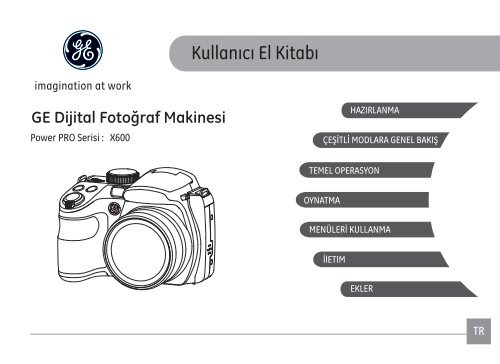Kullanıcı El Kitabı - General Imaging
Kullanıcı El Kitabı - General Imaging
Kullanıcı El Kitabı - General Imaging
You also want an ePaper? Increase the reach of your titles
YUMPU automatically turns print PDFs into web optimized ePapers that Google loves.
<strong>Kullanıcı</strong> <strong>El</strong> <strong>Kitabı</strong><br />
imagination at work<br />
GE Dijital Fotoğraf Makinesi<br />
Power PRO Serisi : X600<br />
HAZIRLANMA<br />
ÇEŞİTLİ MODLARA GENEL BAKIŞ<br />
TEMEL OPERASYON<br />
OYNATMA<br />
MENÜLERİ KULLANMA<br />
İlETIM<br />
EKLER<br />
TR
BAŞLAMADAN ÖNCE<br />
Uygunluk Beyanı<br />
Sorumlu Taraf : <strong>General</strong> <strong>Imaging</strong> Company<br />
Adres : 1411 W. 190th St., Suite 550, Gardena, CA 90248, USA<br />
Telefon Numarası : +1-800-730-6597<br />
(ABD & Kanada dışındakiler: +1-310-755-6857)<br />
ABD müşterileri için; EV YA DA OFİS<br />
KULLANIMI İÇİN FCC Standartlarına uygunluğu test edilmiştir.<br />
Bu cihaz FCC Kurallarının 15. bölümüne uygundur. Çalışma<br />
aşağıdaki iki koşula tabidir:<br />
(1) Bu cihaz zararlı müdahaleye yol açmayabilir ve<br />
(2) bu cihaz istenmeyen çalışmaya neden olabilecek müdahale<br />
dahil olmak üzere her türlü müdahaleyi kabul etmelidir.<br />
Avrupa müşterileri için<br />
“CE” işareti bu ürünün güvenlik, sağlık, çevre ve<br />
müşteri emniyeti açısından Avrupa şartlarına uyum<br />
gösterdiğini belirtmektedir. “CE” işaretli kameralar<br />
Avrupa’da satılabilir.<br />
Bu sembol [Üzeri çizili tekerlekli çöp kutusu, WEEE<br />
Ek IV] atık elektrik ve elektronik ekipmanların AB<br />
ülkelerinde ayrı bir şekilde toplanması gerektiğini göstermektedir.<br />
Lütfen ekipmanı normal çöp kutularına<br />
atmayınız. Lütfen bu ürünün imhası için ülkenizde<br />
mevcut bulunan geri dönüşüm ve toplama sistemlerini<br />
kullanınız.<br />
Bu kılavuz hakkında<br />
GE dijital kamerayı satın aldığınız için teşekkür ederiz. Lütfen<br />
bu kılavuzu dikkatlice okuyun ve ileride tekrar başvurmak için<br />
güvenli bir yerde saklayın.<br />
<strong>General</strong> <strong>Imaging</strong> Company bu belgenin tüm haklarını saklı<br />
tutmaktadır. Bu yayının hiçbir parçası <strong>General</strong> <strong>Imaging</strong><br />
Company'nin önceden yazılı izni olmadan hiç bir şekilde ve<br />
formda çoğaltılamaz, aktarılamaz, kopya edilemez, erişim<br />
sisteminde depolanamaz ya da herhangi bir dile veya<br />
bilgisayar diline tercüme edilemez.<br />
Bu kılavuzda bahsi geçen bütün ticari markalar yalnızca<br />
tanımlama amaçlıdır ve kendi sahiplerinin mülkiyetleri<br />
olabilirler.<br />
Bu kılavuz GE dijital kameranızı nasıl kullanacağınız konusunda<br />
size talimatlar sunmaktadır. Bu kılavuzda yer alan bilgilerin<br />
doğru olduğundan emin olmak için her türlü çaba sarf edilmiştir<br />
ancak <strong>General</strong> <strong>Imaging</strong> Company herhangi bir ihbarda bulunmadan<br />
değişiklik yapma hakkını saklı tutmaktadır.<br />
Bu kılavuzda bilgileri hızlı ve kolay bir şekilde bulabilmeniz<br />
için aşağıdaki semboller kullanılmıştır.<br />
Bilinmesi yararlı olan bilgileri belirtir.<br />
Kamerayı çalıştırırken dikkat edilmesi gereken<br />
tedbirleri belirtir.
GÜVENLİK NOTLARI<br />
<br />
Fotoğraf makinesi için güvenlik notları<br />
• Fotoğraf makinesini düşürmeyin veya katı nesnelere<br />
çarpmayın.<br />
• Fotoğraf makinesini parçalarına ayırmaya çalışmayın.<br />
• Fotoğraf makinesinin nemden zarar görmesini engellemek<br />
için, fotoğraf makinesini yağmurda veya havuz kenarı gibi<br />
çok nemli ortamlarda kullanmayın veya depolamayın.<br />
• Fotoğraf makinesine toz veya kumun girip zarar vermesini<br />
engellemek için fotoğraf makinesini tozlu bir alanda veya<br />
kumsalda kullanmayın veya depolamayın.<br />
• Fotoğraf makinesini sıcak bir ortamda veya doğrudan<br />
güneş ışığı altında kullanmayın veya depolamayın.<br />
• Fotoğraf makinesini mıknatıs veya transformatör gibi<br />
güçlü manyetik alanlarda kullanmayın veya depolamayın.<br />
• Fotoğraf makinesinin merceğine dokunmayın.<br />
• Fotoğraf makinesini uzun süre doğrudan güneş ışığına<br />
maruz bırakmayın.<br />
• Fotoğraf makinesinin içine yanlışlıkla su girerse makineyi<br />
kapatın, pili ve bellek kartını çıkarın ve 24 saat içinde<br />
kurulayın.<br />
• Fotoğraf makinesini soğuk bir yerden sıcak bir yere<br />
taşırken içinde yoğuşma meydana gelebilir. Lütfen açmadan<br />
önce bir süre bekleyin.<br />
• Fotoğraf makinesini kullanırken, aşırı ısınırsa pili çıkarın.<br />
Soğuyana kadar bekleyin.<br />
• Fotoğraf makinenizi uzun bir süre depolayacaksanız<br />
fotoğraflarınızı indirin ve bellek kartını çıkarın.<br />
• Fotoğraf makinesini uzun bir süre depolayacaksanız kuru<br />
bir ortamda depolayın ve düz bir yüzeye yerleştirin.<br />
• Pili ve bellek kartını çıkarmadan önce, fotoğraf makinesi<br />
kapatılmalıdır.<br />
• Fotoğraf makinesinin gövdesini temizlerken, aşındırıcı,<br />
alkol tabanlı veya organik temizleyici kullanmayın.<br />
• Merceği temizlemek için profesyonel mercek silme bezi ve<br />
özel temizleyici kullanın.<br />
Pille ilgili güvenlik notları<br />
• Zarar görmesini önlemek için, pili düşürmeyin veya katı<br />
nesnelere çarpmasına veya keskin nesnelerle çizilmesine<br />
izin vermeyin.<br />
• Kısa devre, deşarj, ısınma veya sızıntıyı önlemek için<br />
pilin metal nesnelerle (metal paralar dahil) temasına izin<br />
vermeyin.<br />
• Pili parçalarına ayırmaya çalışmayın.<br />
• Pili suya maruz bırakmayın. Pilin temas noktalarını her<br />
zaman kuru tutun.<br />
• Patlamayı önlemek için pili ısıtmayın veya ateşe atmayın.<br />
• Pili sıcak bir ortamda veya doğrudan güneş ışığı altında<br />
depolamayın.
• Birlikte verilen pili kullanın.<br />
• Fotoğraf makinesi için şarj edilebilir Li-iyon pil<br />
kullanılırken, pili değiştirmek istiyorsanız yeni bir pil satın<br />
almak için satıcıya başvurun.<br />
• Şarj edilebilir Li-iyon pil fotoğraf makinesi için kullanılırsa,<br />
şarj olurken pil aşırı ısındığında gücü kesin. Şarjı durdurun<br />
ve soğuyana kadar bekleyin.<br />
• Fotoğraf makinesi uzun bir süre depolanacaksa, pili çıkarın<br />
ve bebeklerin ve çocukların erişemeyecekleri kuru bir<br />
yerde saklayın.<br />
• Daha soğuk bir ortamda, pilin performansı belirgin şekilde<br />
azalır.<br />
• Pili takarken, pil bölmesindeki pozitif ve negatif<br />
işaretlerine göre takın. Bölmeye sokarken zorlamayın.<br />
Bellek kartıyla ilgili güvenlik notları<br />
• Bellek kartının hasar görmemesi için düşürmeyin veya katı<br />
nesnelere çarpmasına izin vermeyin.<br />
• Bellek kartını parçalarına ayırmaya veya onarmaya<br />
çalışmayın.<br />
• Bellek kartını suya maruz bırakmayın. Her zaman kuru<br />
tutun.<br />
• Fotoğraf makinesi açıkken bellek kartını çıkarmayın. Aksi<br />
halde, bellek kartı hasar görebilir.<br />
• Bellek kartındaki verileri doğrudan düzenlemeye<br />
çalışmayın. Verileri düzenlemeden önce bilgisayarınıza<br />
kopyalayın.<br />
• Fotoğraf makinesi uzun bir süre depolanacaksa,<br />
fotoğraflarınızı indirin ve bellek kartını çıkarıp kuru bir<br />
ortamda saklayın.<br />
• Bellek kartını kullanmadan önce fotoğraf makinesini kullanarak<br />
biçimlendirin veya yeni bir bellek kartı takın.<br />
• Kartları seçerken tanınmış orijinal bir bellek kartı satın<br />
alın.<br />
• Bilgisayarınızı kullanarak bellek kartındaki dosyaların veya<br />
klasörlerin adlarını değiştirmeyin, değiştirirseniz fotoğraf<br />
makinesi bunları tanımayabilir veya bir hata oluşabilir.<br />
• Fotoğraf makinesiyle çekilen fotoğraf SD kartta otomatik<br />
olarak oluşturulan bir klasörde depolanacaktır. Bu<br />
klasörde bu fotoğraf makinesiyle çekilmemiş fotoğrafları<br />
depolamayın, aksi halde fotoğraflar oynatma sırasında<br />
tanınmayabilirler.<br />
• Bir bellek kartı taktığınızda, kartın çentiğinin kart<br />
yuvasının üzerindeki işaretlerle eşleştiğinden emin olun.
Diğer güvenlik notları<br />
• Yanlış veriler yazılabileceğinden ve fotoğraf makinesi daha<br />
sonra açılamayabileceğinden güncelleme işlemi sırasında<br />
gücü kesmeyin veya fotoğraf makinesini kapatmayın.<br />
• Fotoğraf makinesi kayışını çocukların boynuna asmayın.<br />
• Şarj edilebilir Li-iyon pil fotoğraf makinesi için kullanılırsa,<br />
birlikte verilen pil şarj cihazıyla şarj edin.<br />
• Fotoğraf makinesi içine pil sıvısı sızarsa satıcınıza<br />
başvurun.<br />
• Pil sıvısı derinize sızarsa, derinizi temiz su ile durulayın ve<br />
tıbbi yardım alın.<br />
• Kullanılmış pillerin elden çıkarılması yerel (ulusal veya<br />
bölgesel) düzenlemelere göre olmalıdır.<br />
• Fotoğraf makinenizi uçakta kullanırken, hava yollarının<br />
belirttiği kuralları izleyin.<br />
• Üretim teknolojisindeki sınırlamalar nedeniyle LCD<br />
ekranda birkaç ölü veya parlak piksel olabilir, ancak bunlar<br />
fotoğrafın kalitesini etkilemez.<br />
• LCD ekranı suya maruz bırakmayın. Nemli bir ortamda,<br />
yumuşak ve kuru bir bezle silin.<br />
• LCD ekran hasar görürse ve likit kristal derinize temas<br />
ederse, derinizi hemen kuru bir bezle silin ve temiz suyla<br />
durulayın. Likit kristal gözlerinize temas ederse, gözlerinizi<br />
en az 15 dakika temiz suyla yıkayın ve tıbbi yardım<br />
alın. Likit kristali yanlışlıkla yutarsanız, hemen ağzınızı<br />
çalkalayın ve tıbbi yardım alın.
İÇİNDEKİLER<br />
UYARI.....................................................................1<br />
GÜVENLİK NOTLARI............................................2<br />
İÇİNDEKİLER.........................................................5<br />
HAZIRLANMA.......................................................9<br />
Ambalajından Çıkarma...........................................................9<br />
Mercek kapağını ve kayışını takın........................................10<br />
Her parçanın adı.......................................................................11<br />
Pil şarj etme...............................................................................14<br />
Pili ve bellek kartını takın.......................................................15<br />
Açma ve Kapatma....................................................................17<br />
Simge açıklaması.....................................................................17<br />
Dilinizi, Tarih/Saati ayarlayın................................................18<br />
İlk kez güç açıldığında dilinizi,<br />
Tarih/Saati ayarlayın......................................................18<br />
Dilinizi sıfırlama...............................................................18<br />
Tarih/Saati Sıfırlama.......................................................19<br />
ÇEŞİTLİ MODLARA GENEL BAKIŞ......................20<br />
Ekran ayarı................................................................................20<br />
LCD Gösterge ekranı................................................................21<br />
Fotoğraf çekim modunda ekran simgelerine<br />
genel bakış........................................................................21<br />
Film modunda ekran simgelerine<br />
genel bakış........................................................................23<br />
Oynatma modunda ekran simgelerine<br />
genel bakış........................................................................24<br />
Mod Kadranının Kullanımı.....................................................25<br />
Oto Modu...................................................................................26<br />
Manuel Mod M..........................................................................26<br />
Deklanşör Önceliği S...............................................................27<br />
Otomatik Pozlama Programı P..............................................27<br />
Yüz Güzelleştirici......................................................................28<br />
Panorama modu.......................................................................28<br />
siyah beyaz................................................................................29<br />
Sahne Modu (SCN)....................................................................30
Otomatik Manzara modu (ASCN).................................33<br />
Özel Ayarlar...............................................................................35<br />
TEMEL OPERASYON.............................................36<br />
EVF (<strong>El</strong>ektronik Vizör) kullan..................................................36<br />
Zoom fonksiyonunu kullanma...............................................36<br />
Odaklama ayarı........................................................................37<br />
Makro Modu..............................................................................37<br />
Otomatik zamanlayıcı ayarı..................................................38<br />
Flaşı Açma.................................................................................39<br />
Beyaz Dengesi Ayarı................................................................40<br />
Sürekli çekim ayarı..................................................................41<br />
EV ayarı......................................................................................42<br />
Poz dengeleme.................................................................42<br />
ISO.......................................................................................43<br />
Deklanşör ayarı................................................................43<br />
Açıklık ayarı......................................................................44<br />
Hızlı kayıdı kullanarak.............................................................44<br />
i düğmesi işlev menüsü..........................................................45<br />
OYNATMA..............................................................46<br />
Fotoğraflara ve videolara bakma.........................................46<br />
Küçük resim olarak izleme.....................................................47<br />
Oynatma sırasında zoom’u kullanma (yalnızca hareketsiz<br />
resimler için) .............................................................................48<br />
Slayt gösterisi...........................................................................49<br />
Sürekli çekim grubu oynatma...............................................49<br />
Fotoğraf ve video silme..........................................................50<br />
MENÜLERİ KULLANMA.......................................51<br />
Hareketsiz menü......................................................................51<br />
Işık Ölçme..........................................................................51<br />
Boyut..................................................................................52<br />
OIS.......................................................................................52<br />
Sürekl.AF............................................................................53<br />
HDR.....................................................................................53
Fotoğraf çekim ayarları menüsü..........................................54<br />
Kalite..................................................................................54<br />
AF-yardım ışını.................................................................55<br />
Dijital Zoom......................................................................55<br />
Tarih Damgası..................................................................55<br />
Hızlı Gözden Geçirme......................................................56<br />
Özel Ayarlar......................................................................56<br />
Film menüsü..............................................................................57<br />
Işık Ölçme .........................................................................57<br />
Görüntü piksel..................................................................58<br />
VIS.......................................................................................58<br />
Film ayarları menüsü..............................................................59<br />
Dijital Zoom......................................................................59<br />
Oynatma menüsü....................................................................60<br />
HDR - Yüksek Dinamik Menzili......................................60<br />
Kırmızı Göz Giderme........................................................61<br />
Döndür...............................................................................61<br />
Yeniden Boyutlandırma..................................................62<br />
Renk efekti........................................................................62<br />
Oynatma ayarları menüsü.....................................................63<br />
Koruma..............................................................................63<br />
Sil.........................................................................................64<br />
DPOF (Dijital Baskı Sırası Biçimi)..................................65<br />
Kırpma...............................................................................66<br />
Ayarlar Menüsü........................................................................67<br />
Ses Uyarısı.........................................................................68<br />
Güç Tasarruf Edici...........................................................68<br />
Dil........................................................................................68<br />
Bölge..................................................................................69<br />
Tarih/Saat.........................................................................69<br />
Dosya ve Yazılım.......................................................................69<br />
Hafızayı Biçimlendir........................................................69<br />
Karta Kopyala..................................................................70<br />
Dosya Numaralama........................................................70<br />
Sıfırla..................................................................................71<br />
FW Sü rümü (Donanım Yazılımı Sürümü)....................71
İlETIM.....................................................................72<br />
PC’ye Bağlama..........................................................................72<br />
USB modunu belirleme...................................................72<br />
PC’nize dosyaları aktarmak..........................................72<br />
Video sistemi.............................................................................73<br />
Eye-Fi SD bağlantı modunu ayarlayın.................................74<br />
HDMI bağlantılarını destekle................................................75<br />
HDMI'ya hazır TV'ye bağlan..........................................75<br />
PictBridge uyumlu bir yazıcıya bağlama............................76<br />
USB modunu ayarlamak................................................76<br />
Yazıcınızı bağlayın...........................................................77<br />
PictBridge menüsünü kullanma...........................................78<br />
Yazdır (Tarih ile)................................................................78<br />
Yazdır (Tarihsiz)................................................................79<br />
Yazdırma Endeksi............................................................80<br />
DPOF Görüntülerini Yazdır............................................81<br />
Çıkış....................................................................................81<br />
EKLER.....................................................................82<br />
Teknik Özellikler.......................................................................82<br />
İstemler ve uyarı mesajları....................................................86<br />
Sorun Giderme..........................................................................90
HAZIRLANMA<br />
User Manual<br />
Quick Start Guide<br />
Ambalajından Çıkarma<br />
Ürün ambalajı içerisinde satın aldığınız model ile birlikte aşağıdaki parçalar da bulunmalıdır. Bunlardan herhangi biri eksik ise ya da<br />
zarar görmüşse lütfen ürünü satın aldığınız yer ile temasa geçiniz.<br />
Şarj edilebilir<br />
lityum-iyon pil<br />
Omuz Kayışı<br />
Güç Adaptörü<br />
CD-ROM<br />
Mercek Kapağı<br />
USB kablosu<br />
<strong>Kullanıcı</strong> <strong>El</strong> <strong>Kitabı</strong><br />
Garanti belgesi<br />
Hızlı Başlangıç<br />
Kılavuzu,<br />
Mercek kapağı kayışı
10<br />
Mercek kapağını ve kayışını takın
Her parçanın adı<br />
2<br />
1<br />
6<br />
7 8<br />
9<br />
10<br />
11<br />
5<br />
12<br />
4 3<br />
13<br />
18<br />
17<br />
14<br />
15<br />
16<br />
11
28<br />
19<br />
20<br />
21<br />
29<br />
27<br />
26<br />
25<br />
24<br />
31<br />
OPEN<br />
23<br />
22<br />
12<br />
30
1<br />
AF yardımcı ışık/Zamanlayıcı<br />
Göstergesi<br />
12 ekran Düğmesi 23 Deklanşör<br />
2 Flaş Lambası 13 Oynatma Düğmesi 24 Sürekli çekim düğmesi<br />
3 Mikrofon 14 AF Düğmesi/Ok Düğmesi (Yukarı) 25 Hızlı Video Kayıt Düğmesi<br />
4 Objektif 15 Flaş Düğmesi/Ok Düğmesi (Sağ) 26 Güç Anahtarı<br />
5 LCD Ekran 16<br />
Sil Düğmesi/Zamanlayıcı Düğmesi/<br />
Ok Düğmesi (Aşağı)<br />
27 Mod Kadranı<br />
6 <strong>El</strong>ektronik Vizör (EVF) 17 Makro Düğmesi/Ok Düğmesi (Sol) 28 Flaş Düğmesi<br />
7<br />
<strong>El</strong>ektronik Görsel Bulucu<br />
Penceresi/LCD Ekran düğmesi<br />
18 SET Düğmesi 29 Hoparlör<br />
8 Poz Dengeleme Düğmesi 19 Kayış Tokası 30 Tripod Girişi<br />
9 Durum Göstergesi 20 USB Portu 31 Pil Kapağı<br />
10 I Düğmesi 21 HDMI Portu<br />
11 Menü Düğmesi 22 Yakınlaştırma Çubuğu<br />
13
Pil şarj etme<br />
Pili şarj etmeden önce fotoğraf makinesini kapatmanız ve pili<br />
içine takmanız gerekir.<br />
1. Fotoğraf makinesini ve güç şarj cihazını bir USB kablosu<br />
kullanarak bağlayın. (Güç şarj cihazının fişinin şekli ülkeye<br />
veya bölgeye göre değişebilir. Gerçek öğe değişebilir. )<br />
2. Pili şarj etmek için güç şarj cihazının fişini prize bağlayın.<br />
3. Fotoğraf makinesi kapatıldığında, pili şarj etmek için<br />
fotoğraf makinesini bilgisayarınıza bir USB kablosu<br />
kullanarak da bağlayabilirsiniz.<br />
Güç göstergesi<br />
1<br />
2<br />
Şarj göstergesi:<br />
Kırmızı: Şarj Ediliyor<br />
Yeşil: Şarj tamamlandı<br />
Maksimum pil ömrü sağlamak için, pili ilk kez en az 4<br />
saat şarj edin.<br />
3<br />
14<br />
Şarj aleti yalnızca iç mekanlarda kullanmak içindir.<br />
Pil uzun süre depolandıktan sonra, kullanmadan önce<br />
pili birlikte verilen güç şarj cihazını kullanın.<br />
Pil şarjı yalnızca KAPALI durumda yapılabilir.<br />
Lütfen pili 0°C ile 40°C arasındaki ortam sıcaklığında<br />
şarj edin.
Pili ve bellek kartını takın<br />
1. Pil kapağını açın.<br />
2. Şekilde gösterilen doğru yöne göre pili, pil yuvasına<br />
yerleştirin.<br />
OPEN<br />
15
3. Bellek kartını bellek kartı yuvasına şekilde gösterildiği gibi<br />
takın.<br />
4. Pil kapağını kapatın.<br />
Yazma koruma<br />
tokası<br />
OPEN<br />
Bellek kartı (SD/SDHC) isteğe bağlıdır ve fotoğraf<br />
makinesinin paketinde yer almaz. Ayrıca satın almanız<br />
gerekir. Verilerin doğru depolandığından emin olmak<br />
için 4 GB ve 32 GB arasında bir kapasiteye sahip orijinal<br />
bir bellek kartı satın alın.<br />
16<br />
Bellek kartınızı çıkarmak için, pil kapağını açın,<br />
çıkarmak için yavaşça bellek kartına bastırın ve dikkatlice<br />
çıkarın.
Açma ve Kapatma<br />
Fotoğraf makinesini açmak/kapatmak için güç anahtarını<br />
çevirin.<br />
Güç Anahtarı<br />
Simge açıklaması<br />
Aşağıdaki talimatlarda, fotoğraf makinesini çalıştırma<br />
hakkında bilgi verilirken aşağıdaki simgeler kullanılmış<br />
olabilir. Bu, anlamanızı kolaylaştırmak içindir.<br />
[Düğme adı]:<br />
Fotoğraf makinesindeki bir düğme<br />
bir simgeyle gösterilemediğinde,<br />
göstermek için [ ] simgesi kullanılır.<br />
「Öğe özellikleri」: Fotoğraf makinesi arayüzündeki<br />
seçenek özellikleri 「」 simgesi ile<br />
gösterilir.<br />
17
Dilinizi, Tarih/Saati ayarlayın<br />
İlk kez güç açıldığında dilinizi, Tarih/Saati<br />
ayarlayın<br />
1. Fotoğraf makinesini açmak için güç anahtarını ilk kez<br />
açtığınızda, dil seçimi ekranı görünür.<br />
2. İstediğiniz dili seçmek için ok düğmelerine basın.<br />
3. Seçimi onaylamak için düğmesine bastıktan sonra,<br />
tarih ve saat ayarları ekranı görünür.<br />
4. Ayarlanacak bloğu seçmek için sol/sağ ok düğmesine<br />
basın: Zaman yyyy:AA:gg SS:dd şeklinde görüntülenir.<br />
5. Seçili bloğun değerini ayarlamak için yukarı/aşağı ok<br />
düğmesine basın.<br />
6. Zaman ayarlarını onaylamak için düğmesine basın ve<br />
fotoğraf ekranı görünür.<br />
4. 「Language/Dil」i seçmek için yukarı/aşağı ok<br />
düğmesine basın ve menüye girmek için düğmesine<br />
veya sağ ok düğmesine basın.<br />
5. İstediğiniz dili seçmek için ok düğmelerine basın ve onaylamak<br />
için düğmesine basın.<br />
func<br />
6.<br />
menu<br />
düğmesine basın ve fotoğraf ekranı görünür.<br />
18<br />
Dilinizi sıfırlama<br />
Dilinizi ilk kez ayarladıktan sonra, dilinizi sıfırlamak için<br />
aşağıdaki talimatları izleyin.<br />
1. Fotoğraf makinesini açmak için güç anahtarını çevirin.<br />
func<br />
2. menu düğmesine basın, öğesini seçmek için yukarı/aşağı ok<br />
düğmesine basın ve menüye girmek için düğmesine basın.<br />
3. öğesini seçmek için yukarı/aşağı ok düğmesine<br />
basın ve menüye girmek için düğmesine veya yön ok<br />
düğmesine basın.
Tarih/Saati Sıfırlama<br />
Dilinizi ilk kez ayarladıktan sonra, Tarih/Saati sıfırlamak için<br />
aşağıdaki talimatları izleyin.<br />
1. Fotoğraf makinesini açmak için güç anahtarını çevirin.<br />
func<br />
2. menu düğmesine basın, öğesini seçmek için yukarı/aşağı ok<br />
düğmesine basın ve menüye girmek için düğmesine basın.<br />
3. öğesini seçmek için yukarı/aşağı ok düğmesine<br />
basın ve menüye girmek için düğmesine veya yön ok<br />
düğmesine basın.<br />
4. 「Tarih/Saat」i seçmek için yukarı/aşağı ok düğmesine<br />
basın ve menüye girmek için düğmesine veya sağ ok<br />
düğmesine basın.<br />
5. Ayarlanacak bloğu seçmek için sol/sağ ok düğmesine<br />
basın: Zaman yyyy:AA:gg SS:dd şeklinde görüntülenir.<br />
6. Seçili bloğun değerine basmak için yukarı/aşağı ok<br />
düğmesine basın. Ayarlarınızı bitirdikten sonra, onaylamak<br />
için düğmesine basın.<br />
7.<br />
func<br />
menu<br />
düğmesine basın ve fotoğraf ekranı görünür.<br />
19
ÇEŞİTLİ MODLARA GENEL BAKIŞ<br />
Ekran ayarı<br />
Ayarları görüntülemek için düğmesine basın: Klasik, Tam,<br />
Kapalı.<br />
Küçültme: Gerekli etki parametrelerini gösterir<br />
Tamamen açma: Tüm etki parametreleri, histogram ve çerçeve<br />
kılavuzunu gösterir<br />
1234<br />
1234<br />
F3.2<br />
1/50 -0.3 EV 400 ISO<br />
F3.2 1/50 -0.3 EV 400 ISO<br />
Kapatma: Yalnızca etkiyi gösterir<br />
20
LCD Gösterge ekranı<br />
Fotoğraf çekim modunda ekran simgelerine<br />
genel bakış<br />
1 Çekim Modu Simgeleri<br />
Oto Modu Manuel Mod<br />
1 2 3 4 5<br />
Deklanşör Önceliği<br />
Program AE<br />
19<br />
18<br />
17<br />
16<br />
x3.5<br />
1234<br />
6<br />
7<br />
8<br />
9<br />
10<br />
Yüz Güzelleştirici Panorama modu<br />
siyah beyaz Sahne Modu<br />
Özel Ayarlar<br />
23<br />
22<br />
20<br />
F3.2<br />
F3.2<br />
1/50 -0.3 EV 400 ISO<br />
15 14 13 12<br />
21<br />
x3.5<br />
1234<br />
1/50 -0.3 EV 400 ISO<br />
11<br />
2 Makro Modu<br />
3 Görüntüyü zoom'lama (zoom kolu çevrilerek)<br />
4 Kalan çekim sayısı<br />
5 Bellek kartı/dahili bellek<br />
6 Pil durumu<br />
7 Görüntü boyutu<br />
8 Beyaz dengesi (yalnızca Modda ayarlanabilir)<br />
9 Resim rengi (yalnızca Modda ayarlanabilir)<br />
10 Optik Görüntüleme Sistemi<br />
11 ISO değeri (yalnızca Modda ayarlanabilir)<br />
12 Histogram<br />
21
13 Poz dengelemesi (yalnızca Modda ayarlanabilir)<br />
14 Örtücü hızı (yalnızca Modda ayarlanabilir)<br />
15 Açıklık değeri (yalnızca Modda ayarlanabilir)<br />
16 Odaklama çerçevesi<br />
17 Eye-Fi AÇIK (sinyal ile)<br />
18 Işık Ölçme<br />
AiAE<br />
Spot<br />
Mer.Ağr<br />
19 AF Modu<br />
Tekli AF<br />
Çoklu AF<br />
Nesne İzleme<br />
20 Flaş Modu<br />
Flaş kapalı<br />
Otomatik Flaş<br />
Zorlamalı Flaş<br />
Yavaş Senkron<br />
Yavaş Senkron+Kırmızı göz.<br />
Kırmızı göz giderme<br />
21 Kend. zamanlayıcı<br />
Otomatik Zamanlayıcı Kapalı<br />
2 sn<br />
10 sn<br />
Gülümseme<br />
22 HDR (yalnızca Modda ayarlanabilir)<br />
23 Devamlı çekim<br />
Tekli<br />
Sürekli Çekim<br />
Yüksek Hız (VGA)<br />
Hızlı (4M)<br />
Zaman Atlama (30 sn/1 dak/5 dak/10 dak)<br />
22
Film modunda ekran simgelerine genel bakış<br />
1 2 3 4<br />
5 6<br />
00:56<br />
14<br />
7<br />
13<br />
8<br />
12<br />
9<br />
10<br />
-0.3 EV<br />
11<br />
1 Film modu simgeleri<br />
2 Makro Modu<br />
3 Kend. zamanlayıcı<br />
10 sn<br />
4 Görüntüyü zoom'lama (zoom kolu çevrilerek)<br />
5 Kalan kayıt süresi<br />
6 Bellek kartı/dahili bellek<br />
7 Pil durumu<br />
8 Video kalitesi<br />
9 Resim rengi<br />
10 VIS<br />
11 Poz dengelemesi<br />
12 Eye-Fi AÇIK (sinyal ile)<br />
13 Işık Ölçme<br />
14 AF Modu<br />
AiAE<br />
Spot<br />
Mer.Ağr<br />
En iyi sonuçlar için film çekerken SDHC hafıza kartı<br />
kullanılması önerilir. Fotoğraf makinesinin dahili belleği<br />
sınırlıdır ve film kaydederken tekleme ve gürültüye<br />
neden olabilir.<br />
Optik yakınlaştırma ve dijital yakınlaştırma ayarlanabilir.<br />
Dijital yakınlaştırma 6X'e ayarlanabilir (toplamda<br />
156X).<br />
23
Oynatma modunda ekran simgelerine genel<br />
bakış<br />
13<br />
12<br />
11<br />
10<br />
1<br />
2<br />
9<br />
3<br />
6/45<br />
4<br />
5<br />
6<br />
7<br />
8<br />
1 DPOF dosyası simgesi<br />
2 Dosya koruma simgesi<br />
3 Bellek alanı (geçerli fotoğraf sayısını ve toplam fotoğraf<br />
sayısını gösterir)<br />
4 Bellek kartı/dahili bellek<br />
5 Pil durumu<br />
6 Mevcut Gösterim Alanı<br />
7 Görüntü yakınlaştırma oranları<br />
8 Resim gösterim alanı haritası<br />
9 Çekim tarihi<br />
10 Sürekli çekim grubunu oynatma<br />
11 Eye-Fi AÇIK (sinyal ile)<br />
12 Kırmızı Göz Azaltma<br />
13 HDR<br />
24
Mod Kadranının Kullanımı<br />
GE Fotoğraf Makinesi modlar arasında kolaylıkla geçiş yapmanızı sağlayan kullanışlı bir mod kadranına sahiptir. Kullanılabilecek<br />
modlar aşağıda listelenmiştir:<br />
Mod İsmi Simge Tanım<br />
Oto Modu<br />
Bu modda, fotoğraf çekmek için isteğe bağlı koşullar konuya ve ortama göre ayarlanacaktır. Bu,<br />
fotoğraf çekmek için en sık kullanılan moddur.<br />
Manuel Mod<br />
Deklanşör Önceliği<br />
Program AE<br />
Birçok kamera ayarının yapılabileceği Manuel modunda sabit resimler çekmek için bu moda geçin<br />
Bu seçenek ile doğru pozu almak alabilmek için makineniz diyafram açıklığını ayarlarken istenen<br />
denklanşör hızını seçmenizi sağlar<br />
Bu ayar EV değerini seçmenizi sağlar ve fotoğraf makinesi denklanşör hızını ve diyafram açıklığını<br />
otomatik olarak ayarlar<br />
Yüz Güzelleştirici<br />
Panorama modu<br />
siyah beyaz<br />
Sahne Modu<br />
Film Modu<br />
Özel Ayarlar<br />
Bu modda, yüz ve güzel yüz çekmeye uygundur<br />
Fotoğraf makinesinin panoramik resim olarak birleştireceği bir dizi fotoğraf çekmek için bu moda<br />
geçin.<br />
Bu modda kullanıcı farklı siyah beyaz efektleri ile resim çekebilir.<br />
Ön ayarlı 25. manzara modunu kullanarak sabit resimler çekmek için bu moda geçin<br />
Video kaydetmek için bu moda geçin<br />
<strong>Kullanıcı</strong> sık kullanılan çekim modlarını ve parametrelerini kullanabilir ve hızlı ayarlama için bu<br />
moda geçebilir.<br />
25
Oto Modu<br />
Oto modu fotoğraf çekmek için kullanılabilecek en kolay moddur.<br />
Bu modda kamerayı çalıştırırken kamera otomatik olarak<br />
en iyi sonuç için fotoğraflarınızı optimize edecektir.<br />
Aşağıdaki adımları uygulayın:<br />
1. Fotoğraf makinesini açmak için güç anahtarını çevirin.<br />
2. Mod Kadranını Otomatik Mod’a ( ) getirin.<br />
3. Resminizi LCD ekranda kompoze edin ve özneye odaklanmak<br />
için denklanşöre yarım basın.<br />
4. Nesneye odaklanıldığında LCD ekranda yeşil odak çerçevesi<br />
belirecektir.<br />
5. Fotoğraf çekmek için deklanşöre tam basın.<br />
Manuel Mod M<br />
M modunu (manuel modu) seçtiğinizde, diyafram aralığı ve<br />
deklanşör hızını elden ayarlayabilirsiniz.<br />
1. Mod kadranını M'ye çevirin ve ayarları yapılandırmak için<br />
düğmesine basın.<br />
2. Bir ayar öğesini seçmek için sol/sağ ok düğmesine basın.<br />
3. Parametreleri ayarlamak için yukarı/aşağı düğmesine<br />
basın.<br />
4. düğmesine basarak ayarları tamamlayıp çekim<br />
ekranına geliniz.<br />
26
Deklanşör Önceliği S<br />
S (Deklanşör Önceliği) seçildiğinde, perde hızı ve EV değerini<br />
ayarlayabilirsiniz. Fotoğraf makinesi en uygun pozlama<br />
değerini almak için perde hızı değerine göre otomatik olarak<br />
diyafram değerini ayarlar.<br />
1. Mod kadranını S'ye çevirin ve ayarları yapılandırmak için<br />
düğmesine basın.<br />
Otomatik Pozlama Programı P<br />
P (Program AE) modu seçildiğinde, EV değerini ve ISO değerini<br />
ayarlayabilirsiniz.<br />
1. Mod kadranını P'ye çevirin ve ayarları yapılandırmak için<br />
düğmesine basın.<br />
2. Bir ayar öğesini seçmek için sol/sağ ok düğmesine basın.<br />
3. Parametreleri ayarlamak için yukarı/aşağı düğmesine<br />
basın.<br />
4. düğmesine basarak ayarları tamamlayıp çekim<br />
ekranına geliniz.<br />
2. Bir ayar öğesini seçmek için sol/sağ ok düğmesine basın.<br />
3. Parametreleri ayarlamak için yukarı/aşağı düğmesine<br />
basın.<br />
4. düğmesine basarak ayarları tamamlayıp çekim<br />
ekranına geliniz.<br />
27
Yüz Güzelleştirici<br />
Portre Modunda fotoğraf makineniz gerçekçi renk tonlarında resim<br />
çekebilmek için poz dengelemesini kendiliğinden ayarlayacaktır.<br />
1. Mod kadranını Güzellik Moduna çevirin ( ).<br />
2.<br />
func<br />
menu<br />
düğmesine basın ve öğesini seçmek için yukarı/<br />
aşağı düğmesine basın.<br />
3. Yüz Güzelleştirici'yi seçmek için sol/sağ ok düğmesine<br />
basın ve onaylamak ve fotoğraf çekim moduna dönmek<br />
için düğmesine basın.<br />
Panorama modu<br />
Panorama moduyla, fotoğraf makinesinin ultra geniş panoramik<br />
resim olarak birleştireceği bir dizi fotoğraf çekin.<br />
Aşağıdaki adımları izleyin:<br />
1. Çevirme kadranını Panorama moduna ( ) çevirin.<br />
2. Çekim yönünü seçmek için ok düğmelerine basın. (Herhangi bir<br />
seçim yapmazsanız sağ yön varsayılan olarak kullanılır.) 2 saniye<br />
sonra, fotoğraf makinesi fotoğraf çekmeye hazır olursunuz.<br />
düğmesine basabilirsiniz veya fotoğraf çekmeye hazır olmak için<br />
deklanşöre yarım basabilirsiniz.<br />
3. LCD ekranda çekiminizi hazırlayın ve nesneye odaklanmak<br />
için deklanşöre yarım basın. Odaklamadan sonra, ilk fotoğrafı<br />
çekmek için deklanşöre tam basın. Bu sefer, video panorama<br />
birleştirmenin işlem iletişim kutusu ekranda görünür.<br />
28<br />
Güzellik modu 3 etkiye sahiptir:<br />
• Efekt 1:Cilt güzelleştirme<br />
• Efekt 2:Cilt güzelleştirme + görüş uzaklığını artırma<br />
• Efekt 3:Cilt güzelleştirme + görüş uzaklığını artırma<br />
+ göz parlatma<br />
4. Fotoğraf makinesini ayar yönüne göre taşıyın ve döndürün.<br />
Hareket aralığı veya dönüş fotoğraf makinesinin ayarlarını<br />
karşıladığında, gösterge oku boyunca işlem iletişim kutusu<br />
kısmen yeşile döner. Tamamen yeşile döndüğünde, video<br />
panorama çekimi tamamlanır.
5. Fotoğraf makinesi panoramik resim oluşturmak için otomatik<br />
olarak resimleri birleştirir. Birleştirmeden sonra, 1 saniye kadar<br />
önizleyebilirsiniz.<br />
Çekim sırasında, flaş, otomatik zamanlayıcı, makro<br />
modları ve pozlama telafisi kullanılamaz. Odak ayarlama<br />
o anda kullanılamaz.<br />
siyah beyaz<br />
Siyah beyaz modundaki da farklı siyah beyaz efektlerde<br />
resim çekebilirsiniz.<br />
1. Modu değiştirin 'ı çevirin, ayarlara girmek için 'a basın.<br />
2. Siyah Beyaz seçeneğini seçmek için sol/sağ ok düğmesine<br />
basın.<br />
Çekim yönü Video Panorama menüsünde sıfırlanabilir.<br />
Video panorama çekimi sırasında, çekime ara vermek<br />
için düğmesine basın ve geçerli olarak çekilen<br />
fotoğrafları kaydedin. Çekimi iptal etmek ve önceden<br />
çekilen resimleri kaydetmemek için aşağı ok düğmesine<br />
( ) basın.<br />
Video panorama çekini sırasında, fotoğraf makinesinin<br />
hareket yönü yanlışken veya açı dahili ayarlardan<br />
saparken, LCD'de 「Yanlış hizalama. Lütfen tekrar<br />
deneyin.」 uyarı mesajı görünür ve çekilen geçerli<br />
resimler kaydedilir.<br />
3. Fotoğraf çekim ekranını göstermek için düğmesine basın.<br />
29
Siyah beyaz modunda, siyah beyaz efektleri aşağıdaki 8<br />
opsiyona sahiptir:<br />
• Normal<br />
• Siyah Beyaz+HDR<br />
• Retro<br />
• Sharon<br />
• Renk ayırma (kırmızı)<br />
Sahne Modu (SCN)<br />
Geçerli yakalama ortamına göre 25 sahne modu içinden uygun<br />
bir mod seçebilirsiniz. Fotoğraf makinesi en uygun ayarları<br />
otomatik olarak yapılandırır.<br />
Sahne modu menüsüne girmek için mod kadranını Sahne<br />
moduna çevirin. LCD ekranda görüntülenenler aşağıdaki<br />
şekilde gösterilenler gibidir.<br />
• Renk ayırma (sarı)<br />
• Renk ayırma (mavi)<br />
• Renk ayırma (yeşil)<br />
Bir sahne seçmek için ok düğmelerine basın ve onaylamak için<br />
düğmesine basın.<br />
30
Sahne<br />
ASCN<br />
Yatay<br />
Spor<br />
Kumsal<br />
Günbatımı<br />
Havai fişek<br />
Gece Yatay<br />
Çoklu Poz<br />
Kar<br />
Çocuklar<br />
Kimlik<br />
Cam<br />
Foto çerçevesi<br />
Açıklama<br />
Sahneyi otomatik olarak tanımlama; Kişi, Arkadan Aydınlatılan Kişi, Manzara, Makro, Gece Sahnesi,<br />
Gece Sahnesi Kişi, Otomatik.<br />
Manzaralar için. Yeşil ve mavi renkleri canlı şekilde yeniden üretir.<br />
Hızlı hareket eden nesneler için. Bulanıklık olmadan hareketli çekimleri net yakalayın.<br />
Kuvvetli güneş ışığı altındaki manzaralarda iyi fotoğraf çekmek için.<br />
Gün batımları için. Özneleri güçlü günışığında çeker.<br />
Gece havai fişekleri için. Canlı görüntüler için ayarlanmış yavaş örtücü hızı.<br />
Gece çekimleri için. Fotoğraf sehpasının kullanılması önerilir.<br />
Sürekli olarak birkaç fotoğraf çekin ve görüntüleri birleştirin.<br />
Karlı sahneler için. Doğal ve net beyaz sahneleri çoğaltır.<br />
Flaş ışığını otomatik olarak kapatır. Rahatsız edilmeyi önleyin. Çocuk fotoğrafı çekmek için<br />
uygundur.<br />
Belgelerin net bir şekilde çekimi. (6-inç 4R (6X4) fotoğraf kağıdı kullanılarak yazdırmanız önerilir).<br />
Saydam camın arkasındaki nesneler için.<br />
İlginç çerçeveler eklemek için.<br />
31
Sahne<br />
Panlama Çekimi<br />
Metin<br />
Portre<br />
Balık gözü<br />
Parti<br />
İç mekan<br />
Yaprak<br />
Müze<br />
Gece Portresi<br />
Hayvan Modu-Köpek<br />
Hayvan Modu-Kedi<br />
Eskiz<br />
Açıklama<br />
Bulanık arkaplanlı her bir nesneye sahip olmak için hızlı hareket eden nesneler için uygundur.<br />
Belge ya da yazı tahtalarında bulunan metin materyallerinin net resimlerini çekmek için.<br />
Kişileri yüzlerini odaklayarak çekmek için en uygundur.<br />
Çekimde ilginç balıkgözü efektini arttırmak için.<br />
Karmaşık ışık koşulları altında bile iç mekanda parti fotoğrafları çekmek için uygundur.<br />
Kapalı alanlar için. Bulanıklığı azaltır ve renk hassasiyetini geliştirir.<br />
Bitkiler için. Yeşillik ve çiçekleri canlı şekilde çeker.<br />
Flaşa izin verilmeyen müzeler veya alanlar için. Rengi korur ve bulanıklığı azaltır.<br />
Gece manzaralarındaki portreler için.<br />
Evcil hayvanı (köpek) hızlı bir şekilde tanımlayın, köpeğin dinamik anını çekin.<br />
Evcil hayvanı (kedi) hızlı bir şekilde tanımlayın, kedinin dinamik anını çekin.<br />
Kurşun kalemle çizilmiş etkisi uyandıran fotoğraf çekmek için.<br />
32
Otomatik Manzara modu (ASCN)<br />
"ASCN" sahne modunda, fotoğraf makinesi akıllıca farkı<br />
ortamları algılayabilir ve otomatik olarak en iyi sahne ve<br />
fotoğraf ayarlarını sizin için seçebilir.<br />
"ASCN" akıllıca aşağıdaki sahneleri algılayabilir:<br />
Simge Mod İsmi Simge Mod İsmi<br />
Manzara<br />
Gece Manzarası<br />
Portre<br />
Gece Portresi<br />
Arkadan Aydınlatmalı Portre<br />
Makro<br />
Otomatik<br />
“ASCN” yi kullanmak için<br />
1. Mod kadranını "SCN" konumuna çevirin ve "ASCN" modunu<br />
seçin.<br />
2. Kamerayı nesneye odaklayın. En iyi manzara modu otomatik<br />
olarak tanımlanır.<br />
3. Odaklamak için deklanşöre yarım basın.<br />
4. Fotoğraf çekmek için deklanşöre tam basın.<br />
33
Mod İsmi<br />
Manzara<br />
Portre<br />
Gece Portresi<br />
Arkadan Aydınlatmalı Portre<br />
Gece Manzarası<br />
Makro<br />
Otomatik<br />
Açıklama<br />
Manzaralarda, ASCN arka planla eşleşecek şekilde pozu otomatik olarak ayarlayacaktır.<br />
Kişileri yüzlerini odaklayarak çekmek için en uygundur.<br />
Gece veya düşük ışık koşullarında portre çekerken, ASCN insanlar ve gece manzarası için pozu<br />
otomatik olarak ayarlayacaktır.<br />
Güneş veya herhangi bir ışık kaynağı arkanızdayken, ASCN iyi resimler sağlamak için ön plan<br />
pozunu otomatik olarak ayarlayacaktır.<br />
Gece manzalarında, ASCN düşük ışığı dengelemek için ISO değerini otomatik olarak<br />
arttıracaktır.<br />
Daha detaylı yakın çekimler üretmek için, ASCN otomatik olarak lensi Makro moduna alır ve<br />
otomatik olarak lensi odaklar.<br />
Kamera, iyi resimler çekmek için otomatik olarak pozlamayı ve odağı ayarlar.<br />
34
Özel Ayarlar<br />
<strong>Kullanıcı</strong> sık kullanılan çekim modlarını ve parametrelerini<br />
kullanabilir ve hızlı ayarlama için bu moda geçebilir.<br />
Aşağıdaki adımları izleyin:<br />
1. Depolanacak herhangi bir modu veya sahne modunu seçin.<br />
2. Geçerli modda istediğiniz parametreleri ayarlayın.<br />
3.<br />
func<br />
menu<br />
düğmesine basın, öğesini seçmek için yukarı/aşağı ok<br />
düğmesine basın ve menüye girmek için düğmesine basın.<br />
4. öğesini seçmek için yukarı/aşağı ok düğmesine<br />
basın ve menüye girmek için düğmesine veya yön ok<br />
düğmesine basın.<br />
5. 「Özel Ayarlar」ı seçmek için yukarı/aşağı ok düğmesine<br />
basın ve menüye girmek için düğmesine veya sağ ok<br />
düğmesine basın.<br />
6. Kaydetmek için 「Evet」i veya iptal etmek için 「Hayır」ı<br />
seçin.<br />
7. Özel ayarları ( ) değiştirmek için model kadranını<br />
çevirin.<br />
8. Son kez depoladığınız fotoğraf ayarlarını çağırır.<br />
Fabrika varsayılan ayarları Program AE (<br />
parametrelerdir.<br />
) ve diğer<br />
Özel Ayarlar yalnızca son kez ayarladığınız fotoğraf<br />
çekim modunu ve parametrelerini tutar.<br />
35
TEMEL OPERASYON<br />
EVF (<strong>El</strong>ektronik Vizör) kullan<br />
EVF, sahneyi ve nesneleri gözlemlemek ve oynatma, önizleme<br />
ve menü işlemleri için kullanılabilen LCD olarak çalışır.<br />
EVF şu avantajlara sahiptir:<br />
• Fotoğraf çekme süresini ve pil ömrünü artırmak için, LCD<br />
ekran açıldığında oluşan aşırı güç tüketiminden kaçınılır.<br />
• LCD ekrandaki ışık yansımaları nedeniyle oluşan zayıf<br />
telafiden kaçınarak ortam ışıklarından etkilenilmez.<br />
Aşağıdaki adımları izleyin:<br />
1. Fotoğraf makinesini açın ve EVF ekranına geçmek için<br />
düğmesine basın. Bu sefer LCD ekran siyah olur.<br />
2. EVF yoluyla sahnelere ve nesnelere bakın.<br />
3. LCD ekrana geçmek için düğmesine tekrar basın veya<br />
fotoğraf makinesini yeniden başlatın.<br />
Zoom fonksiyonunu kullanma<br />
Fotoğraf makinenizde iki farklı yakınlaştırma seçeneği<br />
bulunmaktadır: Optik yakınlaştırma ve dijital yakınlaştırma. Resmi<br />
çekilen nesne odağını yakınlaştırmak veya uzaklaştırmak için<br />
fotoğraf makinesinin yakınlaştırma düğmesine basınız.<br />
Yakınlaştırma Ayar Tekeri<br />
Zoom indicator<br />
36<br />
Optik zoom dijital zoom olarak eşiğe eriştiğinde, optik zoom ve<br />
dijital zoom arasında geçiş yapmak için bırakın ve zoom kolunu T<br />
konumuna getirin.
Odaklama ayarı<br />
Farklı fotoğraf çekim modlarında, farklı odak yöntemleri<br />
seçebilirsiniz.<br />
1. Ayarlar ekranını görüntülemek için yukarı ok düğmesine<br />
( ) basın.<br />
Makro Modu<br />
Küçük objelerin resmini çekmek veya yakın çekim için makroçekim<br />
modunu kullanabilirsiniz.<br />
1. Makro menüsüne girmek için sol ok düğmesine ( )<br />
basın.<br />
2. Aşağıdaki 3 modu seçmek için sola/sağa basın:<br />
Tekli AF<br />
Çoklu AF<br />
Nesne İzleme<br />
3. düğmesine basarak seçimi onaylayınız ve menüden<br />
çıkınız.<br />
Hedef izleme odaklama işlevini etkinleştirdikten sonra,<br />
hedef izleme yalnızca odaklama uygun olduğunda<br />
yapılabilir.<br />
2. Aşağıdaki 2 modu seçmek için sola/sağa basın:<br />
• Makro Kapalı<br />
Makro’yu devre dışı bırakmak için bu seçeneği<br />
seçin.<br />
• Makro Açık<br />
Bu modu, mercekten 1 cm uzakta olan nesneler<br />
üzerine odaklanmak için seçin.<br />
3. Düğmeye basarak seçiminizi onaylayınız ve menüden<br />
çıkınız.<br />
37
Otomatik zamanlayıcı ayarı<br />
Bu işlevle belirli zamanda resim çekilebilir. Fotoğraf makinesi<br />
deklanşöre basıldığında 2 saniye, 10 saniye veya gülümsemede<br />
çekim yapacak şekilde ayarlanabilir.<br />
1. Otomatik zamanlayıcı menüsüne girmek için aşağı ok<br />
düğmesine ( ) basın.<br />
• Otomatik zamanlayıcı 10 sn<br />
Tek bir fotoğraf deklanşöre basıldıktan sonra 10<br />
saniye içerisinde çekilir.<br />
• Otomatik Zamanlayıcı Gülümseme<br />
Gülen yüz algılandıktan hemen sonra deklanşöre<br />
basın, bir fotoğraf çekilir.<br />
3. düğmesine basarak seçimi onaylayınız ve menüden<br />
çıkınız.<br />
2. Aşağıdaki 4 modu seçmek için sola/sağa basın:<br />
• Otomatik Zamanlayıcı Kapalı<br />
Kendinden zamanlayıcıyı devre dışı bırakır.<br />
• Otomatik zamanlayıcı 2 sn<br />
Tek bir fotoğraf deklanşöre basıldıktan sonra 2<br />
saniye içerisinde çekilir.<br />
38
Flaşı Açma<br />
Flaş düşük ışıkta bir nesneyi aydınlatmak için ya da ışık<br />
olan bir ortamda belirgin gölgelerle bir nesnenin daha iyi<br />
aydınlanmasını sağlamak için kullanılır.<br />
1. Flaş ışığını açmak için flaş düğmesine basın.<br />
2. Flaş ayarları menüsüne girmek için sağ ok düğmesine<br />
( ) basın.<br />
2<br />
1<br />
3. Aşağıdaki 6 modu seçmek için sola/sağa basın:<br />
• Flaş kapalı<br />
Flaş kapatılır.<br />
• Otomatik Flaş<br />
Var olan ışıklandırma durumuna gore kameranın<br />
flaşı otomatik olarak yanar.<br />
• Zorlamalı Flaş<br />
Çekimin bu anında flaşı zorunlu yapın.<br />
• Yavaş Senkron<br />
Bu ön plandaki insanları da içeren gece<br />
manzaralı fotoğraflar içindir. Bu ayarla çekim<br />
yapılırken, tripod kullanılması önerilir.<br />
• Yavaş Senkron+Kırmızı göz.<br />
Bu modu kırmızı-göz azaltma ile birlikte yavaş<br />
senkron için kullanın.<br />
• Kırmızı göz giderme<br />
Kırmızı-göz etkilerini azaltmak için resim çekilmeden<br />
önce kamera kısa bir flaş patlatır.<br />
4. düğmesine basarak seçiminizi onaylayınız ve menüden<br />
çıkınız.<br />
39
Beyaz Dengesi Ayarı<br />
Beyaz dengesi farklı ışık kaynakları altında doğru renk<br />
üretimini sağlamak için kullanıcının renk sıcaklığını<br />
ayarlamasını sağlar.<br />
Fotoğraf makinesinin beyaz dengesini ayarlamak için<br />
aşağıdaki adımları izleyin:<br />
1. Beyaz Dengesi menüsüne girmek için düğmesine<br />
basın.<br />
2. Aşağıdaki 8 modu seçmek için sola/sağa basın:<br />
• AWB<br />
• Gün ışığı<br />
• Bulutlu<br />
• Florosan<br />
• Florosan CWF<br />
• Akkor çubuk<br />
• Manuel WB<br />
(Beyaz dengesi değerini algılamak için<br />
deklanşöre tam basın.)<br />
• Renk Sıcaklığı (1900K~10000K)<br />
K değerini ayarlamak için yukarı ok düğmesine<br />
basın; K değerini iptal etmek için aşağı ok<br />
düğmesine basın.<br />
3. düğmesine basarak seçimi onaylayınız ve menüden<br />
çıkınız.<br />
40
Sürekli çekim ayarı<br />
Devamlı çekim ayarlarını yapılandırmak için aşağıdaki<br />
adımları izleyin:<br />
1. Devamlı çekim menüsüne girmek için düğmesine<br />
basın.<br />
• Yüksek Hız (VGA)<br />
Maksimum 120 resimle 60 resim/saniyeye kadar<br />
VGA piksel ile sürekli çekim yapın.<br />
• Hızlı (4M)<br />
Maksimum 40 resimle 30 resim/saniyeye kadar<br />
4M piksel ile sürekli çekim yapın.<br />
• Zaman-geçme<br />
Ön ayarlı aralığa göre fotoğraf çekin (30 sn/1<br />
dak/5 dak/ 10 dak).<br />
2. Aşağıdaki 5 modu seçmek için sola/sağa basın:<br />
Resimlerin hızla arka arkaya çekilmesi için, flaş bu<br />
modda çalışmayacak şekilde tasarlanmıştır.<br />
• Tekli<br />
Tek bir çekimi yakalar.<br />
• Sürekli Çekim<br />
Maksimum piksel ile 5 resim/saniye hızında<br />
çekim yapın. (8 no'lu resimden itibaren<br />
yavaşlamaya başlar)<br />
41
EV ayarı<br />
Fotoğraf makinesinin EV işlevi menüsünde EV ayarı, deklanşör,<br />
açıklık, vb. gibi birçok işlev bulunur. Uygun işlev ayarı daha iyi<br />
resimler çekmenizi sağlayabilir.<br />
Ayarı yapmak için aşağıdaki adımları uygulayın:<br />
1. Ayarlar ekranını görüntülemek için düğmesine basın.<br />
2. Ayar seçeneklerini seçmek için sol/sağ ok düğmesine<br />
basın.<br />
Poz dengeleme<br />
Poz Dengeleme maruz kalınan ışık değerini ayarlayarak en iyi<br />
resmi çekmenizi sağlar.<br />
Pozlama değeri EV -3.0 ile +3.0 arasında ayarlanabilmektedir.<br />
3. Seçenek değerlerini ayarlamak için yukarı/aşağı<br />
düğmesine basın.<br />
4. Ayarı tamamlayıp çekim ekranına geçmek için<br />
düğmesine basın.<br />
42
ISO<br />
ISO işlevi, manzaranın parlaklığına göre kamera sensörünün<br />
hassasiyetini ayarlamanıza izin verir. Daha karanlık ortamlarda<br />
performansı artırmak için daha yüksek bir ISO değeri<br />
gereklidir. Diğer taraftan, parlak ortamlarda daha düşük bir<br />
ISO değeri gereklidir.<br />
Yüksek ISO ayarındaki resimlerde doğal olarak düşük ISO<br />
ayarına sahip olanlardan daha fazla gürültü vardır.<br />
Deklanşör ayarı<br />
Deklanşör hızı değerini ayarlayabilirsiniz. Yüksek hızda<br />
deklanşör değeri ayarlamak hızla hareket eden nesnelerin net<br />
olarak çekilebilmesini sağlar. Yavaş hızda deklanşör hareketli<br />
nesneleri bulanık olarak resmeder.<br />
ISO seçenekleri otomatik, 100, 200, 400, 800, 1600 ve 3200<br />
değerlerini içermektedir.<br />
43
Açıklık ayarı<br />
Diyafram açıklığını değerini ayarlayabilirsiniz. Geniş diyafram<br />
aralığı ana nesneneye odaklanırken arkaplanı bulanık<br />
olarak çekecektir. Dar diyafram aralığı ise hem nesneyi hem<br />
arkaplanı net olarak çeker.<br />
Hızlı kayıdı kullanarak<br />
Çekim modunda, Kayıt durumuna doğrudan geçmek ve kayıt<br />
yapmak için Kayıt kısayol tuşuna basın .<br />
Kaydı bitirdikten sonra, Kayıt kısayol tuşuna ya da Deklanşör<br />
tuşuna tekrar basın, videoyu kaydeder ve çekim ekranına<br />
dönersiniz.<br />
44
i düğmesi işlev menüsü<br />
Mod:<br />
Görüntü renk ayarı kullanıcının farklı renk efektleri seçmesini<br />
sağlayabilir.<br />
1. düğmesine basıldığında görüntü renk değeri<br />
seçilebilir.<br />
2. Görüntü rengi ayar seçeneklerini seçmek için sol/sağ ok<br />
düğmesine basın.<br />
• Salon<br />
• Hayal<br />
Film modunda 4 görüntü rengi seçeneği bulunur:<br />
• Normal<br />
• Canlı<br />
• Retro<br />
• siyah beyaz<br />
Siyah beyaz modunda renk ayarları için S29'a bakın.<br />
Fotoğraf çekim modunda<br />
bulunur:<br />
• Normal<br />
• Canlı<br />
• Süs çizme<br />
5 görüntü rengi seçeneği<br />
45
OYNATMA<br />
Fotoğraflara ve videolara bakma<br />
Çekilen resimleri ve video kliplerini LCD ekranında izlemek için:<br />
1. düğmesine basıldıktan sonra, son çekilen film parçası<br />
veya fotoğraf LCD ekranda gösterilecektir.<br />
2. Dahili hafızada veya hazıfa kartında depolanan fotoğraflar<br />
veya video klipler arasında gezinmek için Sol / Sağ yön<br />
bulma tuşlarını kullanın.<br />
3. Seçilen bir video klibini oynatmak için, tuşuna basarak<br />
film oynatma moduna girin.<br />
Video oynatımı sırasında, çalıştırma talimatları ekranda<br />
görünür. Sol/Sağ düğmesine basın ve onay için düğmesine<br />
basın.<br />
Oynatma sırasında her düğmenin işlevi aşağıdaki şekilde<br />
açıklanmaktadır:<br />
1 Sesi Yükselt 4 Sesi Düşür<br />
2 Duraklat 5 Hızlı Geri<br />
3 Hızlı İleri<br />
Duraklatma sırasında her düğmenin işlevi aşağıdaki şekilde<br />
açıklanmaktadır:<br />
1<br />
2<br />
3<br />
4<br />
5<br />
00:00:47 00:01:23<br />
6<br />
7<br />
8<br />
9<br />
10<br />
46<br />
00:00:47 00:01:23<br />
6 Videonun başlangıcına<br />
döner<br />
9 Oynatmayı iptal<br />
eder<br />
7 Oynat 10 Videoyu feri oynatır<br />
8 Videoyu ileri oynatır
Bir video oynatırken ses düzeyini ayarlamak için yukarı/aşağı<br />
ok düğmesine basın; ses düzeyi sıfıra eriştiğinde, görünür.<br />
Küçük resim olarak izleme<br />
Oynatma modundayken yakınlaştırma düğmesinin ( ) bir<br />
ucuna basarak fotoğrafların ve filmlerin küçük resimlerini<br />
ekrana getirebilirsiniz.<br />
W Zoom out<br />
T Zoom in<br />
00:00:47 00:01:23<br />
1. 3x3 ve 4x4 arasında geçiş yapmak için Zumlama<br />
düğmesini kullanın ve Tarih Klasörü resmi gösterilecektir.<br />
2. Bir 3x3 veya 4x4 küçük resim görüntülendiğinde,<br />
görüntülemek için bir resim veya video klibi seçmek için ok<br />
düğmelerine basın.<br />
47
3 Sürekli çekim oynatma ve tarihli oynatmayı seçmek için<br />
düğmesine basın.<br />
4. Görüntülemek için bir resim veya video klibi seçmek için ok<br />
düğmelerine basın ve orijinal boyutuna geri yüklemek için<br />
düğmesine basın.<br />
Oynatma sırasında zoom’u kullanma<br />
(yalnızca hareketsiz resimler için)<br />
Zoom düğmeleri oynatma sırasında da kullanılabilir. Bu,<br />
fotoğrafları (2~8)X’e kadar büyütebilmenizi sağlar.<br />
1. düğmesine basarak oynatma moduna geçiniz.<br />
2. Zoom'lanacak bir resim seçmek için sol/sağ düğmesine basın.<br />
3. Yakınlaştırmak için yakınlaştırma düğmesinin bir ucuna ( )<br />
basınız.<br />
4. Resmin ne kadar büyütüldüğü ve aralığı ekranın sağ alt<br />
köşesinde görüntülenecektir.<br />
Tarih Klasörü, çekim tarihine göre görüntülenir.<br />
göstergesi LCD’de çıkarsa, bir film dosyası gösteriliyor<br />
demektir.<br />
İlk gösterim ikonunu, orjinal resim boyutuna geri getirmek<br />
için tuşuna basın.<br />
5. Gezinmek için ok düğmelerine basın ve zoom'lanacak<br />
görüntünün bir parçasını seçin.<br />
6. Resmi orjinal boyutuna döndürmek için tuşuna basın.<br />
48<br />
Film görüntüleri büyütülemez.
Slayt gösterisi<br />
Bu ayar hafızadaki resimlerin tümünü bir slayt gösterisi olarak<br />
izlemenizi sağlar.<br />
1. Oynatma ekranına girmek için düğmesine basın.<br />
2. Slayt seçeneğine girmek için düğmesine basın.<br />
3. Slayt gösterisi oynatmayı seçmek için sol/sağ düğmesine<br />
basın veya oynatma ekranına dönmek için 「İptal'e」<br />
basın.<br />
Sürekli çekim grubu oynatma<br />
Bu öğeyi sürekli çekim yapılmış fotoğraf grubunu oynatmak<br />
için kullanabilirsiniz.<br />
1. Oynatma ekranına girmek için düğmesine basın.<br />
2. Sürekl.Grup'u seçmek için sol/sağ ok düğmesine basın.<br />
3. Oynatmayı başlatmak için düğmesine basın.<br />
•Efekt 1: aralık 1 saniye, yatıştırıcı müzik<br />
•Efekt 2: aralık 1 saniye, aşk müziği<br />
•Efekt 3: aralık 1 saniye, hoş müzik<br />
4. Ayarı doğrulamak için tuşuna basın.<br />
Sürekli çekim grubu oynatmada, slayt oynatma moduna<br />
49
Fotoğraf ve video silme<br />
Fotoğraflarınızı ve videolarınızı seçmek için oynatma modunda,<br />
aşağı ok düğmesine ( ) basın.<br />
Resimleri veya videoları silmek için:<br />
1. düğmesine basarak oynatma moduna geçebilirsiniz.<br />
2. Silinecek fotoğrafları ve videoları seçmek için sol/sağ ok<br />
düğmesine basın.<br />
3. Aşağı ok düğmesine ( ) basın, silme ekranı görüntülenir.<br />
4. 「Birini Sil」 veya 「Geri」 öğesini seçmek için<br />
yukarı/aşağı ok düğmesine basın ve onaylamak için<br />
düğmesine basın.<br />
Silinen fotoğraflar / video klipler kurtarılamaz.<br />
Silme menüsü ayarları hakkında talimatlar için lütfen<br />
sayfa 64’e bakın.<br />
50
MENÜLERİ KULLANMA<br />
Hareketsiz menü<br />
Mod:<br />
1. Fotoğraf çekim menüsüne girmek için fotoğraf çekim<br />
modunda,<br />
menu func<br />
düğmesine basın.<br />
2. Ayarlanacak fotoğraf çekim menüsünü seçmek için yukarı/<br />
aşağı ok düğmesine basın.<br />
3. Ayarlanacak fotoğraf çekim menüsünü seçmek için sol/sağ<br />
ok düğmesine basın ve onaylamak için düğmesine<br />
basın.<br />
Işık Ölçme<br />
Bu özelliği kameranın görüş alanının "hedef" boyutunun<br />
ölçülmesini seçmek için kullanın.<br />
Her bir ayar hakkında daha fazla ayrıntı için aşağıdaki<br />
sayfalara bakın.<br />
Üç metrelik "hedef" boyutlar şunları seçmek için mevcuttur:<br />
• AiAE (Artificial Intelligence AE) / (Yapay Zeka AE)<br />
kameranın görüş alanının tümünü hedef alır.<br />
• Spot kameranın görüş alanının merkezindeki küçük bir<br />
alanı hedef alır.<br />
• Mer.Ağr Ağr kameranın görüş alanının merkezindeki<br />
biraz daha geniş bir alanı hedef alır.<br />
51
Boyut<br />
Boyut ayarı resmin piksel çözünürlüğünü ifade etmektedir.<br />
Daha yüksek görüntü çözünürlüğü görüntü kalitesini<br />
düşürmeden görüntüyü daha büyük boyutlarda yazdırmanızı<br />
sağlar.<br />
OIS<br />
Bu mod el titremesi, yetersiz ışık ve yavaş denklanşör hızı<br />
nedeniyle resimde oluşan bulanıklığı azaltır.<br />
Kaydedilen piksellerin sayısı ne kadar fazla ise resim<br />
kalitesi de o kadar iyi olur. Kaydedilen piksellerin sayısı<br />
azaldıkça bir hafıza kartında daha fazla kare kaydedebilirsiniz.<br />
Dengeleme Modunu karanlık ortamlarda veya<br />
denklanşör hızının yavaş olduğu zamanda kullanınız.<br />
Rüzgarlı veya hareketli bir ortamda (araba içerisinde<br />
gibi) çekim yapmak resimlerde bulanıklık olmasına<br />
sebep olabilir.<br />
52
Sürekl.AF<br />
Fotoğraf çekerken kullanılacak Sürekl.AF ayarını yapın.<br />
HDR<br />
Fotoğraf çekerken kullanılacak HDR ayarını yapın.<br />
İki seçenek vardır:<br />
• Kapalı<br />
• Açık<br />
İki seçenek vardır:<br />
• Kapalı<br />
• Açık<br />
Siyah Beyaz, Video Panorama, Yüz Güzelleştirici ve SCN<br />
modunda HDR ayarlanamaz.<br />
53
Fotoğraf çekim ayarları menüsü<br />
Mod:<br />
1. Fotoğraf çekim modunda func menu<br />
düğmesine basın ve<br />
öğesini seçmek için yukarı/aşağı düğmesine basın.<br />
Kalite<br />
Kalite ayarı görüntü sıkıştırma oranını ayarlamak için<br />
kullanılabilir.<br />
54<br />
2. Menüye girmek için düğmesine basın.<br />
3. öğesini seçmek için yukarı/aşağı ok düğmesine<br />
basın ve menüye girmek için düğmesine veya yön ok<br />
düğmesine basın.<br />
4. Ayarlanacak öğeyi seçmek için yukarı/aşağı ok düğmesine<br />
basın ve menüye girmek için düğmesine veya sağ ok<br />
düğmesine basın.<br />
5. İstediğiniz dili seçmek için yukarı/aşağı ok düğmelerine<br />
basın ve onaylamak için düğmesine basın.<br />
Üç adet fotoğraf resim kalitesi tercihi bulunmaktadır:<br />
• En İyi<br />
• Yüksek<br />
• Normal
AF-yardım ışını<br />
Daha karanlık bir ortamda, AF yardımcı ışık daha iyi odaklama<br />
için açılabilir.<br />
Tarih Damgası<br />
Fotoğraf resminde bir tarih/saat damgası belirir.<br />
Dijital Zoom<br />
Dijital zoom'u açın veya kapatın.<br />
• Kapalı<br />
• Tarih<br />
• Tarih / Saat<br />
55
Hızlı Gözden Geçirme<br />
Bu seçenek fotoğrafları çekildikten hemen sonra hızlı gözden<br />
geçirmenizi sağlar. Her fotoğraf LCD ekranda seçili zamana<br />
göre görüntülenir.<br />
Özel Ayarlar<br />
Özel Ayarlar geçerli fotoğraf çekim modunu ve parametrelerini<br />
depolar. Depolanan mod ve parametreler doğrudan Özel<br />
Ayarlar modunda çağrılır.<br />
4 seçenek vardır:<br />
• Kapalı<br />
• 1 sn<br />
2 seçenek vardır:<br />
• Evet<br />
• Hayır<br />
• 2 sn<br />
• 3 sn<br />
56
Film menüsü<br />
Mod:<br />
1. Film menüsüne girmek için mod kadranını çevirin,<br />
modunu seçin ve<br />
menu func<br />
düğmesine basın.<br />
Işık Ölçme<br />
Bu özelliği kameranın görüş alanının "hedef" boyutunun<br />
ölçülmesini seçmek için kullanın.<br />
2. Ayarlanacak Film menüsünü seçmek için yukarı/aşağı ok<br />
düğmesine basın.<br />
3. Ayarlanacak Film menüsünü seçmek için sol/sağ ok<br />
düğmesine basın.<br />
Üç metrelik "hedef" boyutlar şunları seçmek için mevcuttur:<br />
• AiAE (Artificial Intelligence AE) / (Yapay Zeka AE) kameranın<br />
görüş alanının tümünü hedef alır.<br />
• Spot kameranın görüş alanının merkezindeki küçük bir<br />
alanı hedef alır.<br />
• Mer.Ağr Ağr kameranın görüş alanının merkezindeki biraz<br />
daha geniş bir alanı hedef alır.<br />
57
Görüntü piksel<br />
Video kaydı sırasında kullanılacak görüntü çözünürlüğünü ayarlayın.<br />
Yüksek pikselli kayıt yaptığınızda, makine gövdesinin<br />
ısınması kaydın kesilmesine neden olacaktır, ancak bu<br />
arıza değildir.<br />
Animasyon videosu için 1280x720 60fps ve 640x480<br />
120fps seçildiğinde, odak uzaklığı diğer video<br />
boyutlarının 1.5 katıdır.<br />
VIS<br />
Bu mod el titremesi, yetersiz ışık ve yavaş denklanşör hızı<br />
nedeniyle resimde oluşan bulanıklığı azaltır.<br />
Yüksek görüntü pikseli kaydı için SD kart okuma ve yazma hızı<br />
gereksinimleri:<br />
58<br />
No.<br />
Görüntü<br />
Kare Gereksinim Öneri<br />
piksel<br />
1 640x480 120 Class 4 Class 6<br />
2 320x240 30 Class 2 Class 4<br />
3 640x480 30 Class 2 Class 4<br />
4 1280x720 30 Class 2 Class 4<br />
5 1280x720 60 Class 4 Class 6<br />
6 1920x1080 30 Class 4 Class 6<br />
1280x720 30 kare/saniye biçimi üzerindeki kayıt süresi<br />
sınırı 29 dakikanın altındadır.<br />
Dengeleme Modunu karanlık ortamlarda veya<br />
denklanşör hızının yavaş olduğu zamanda kullanınız.<br />
Rüzgarlı veya hareketli bir ortamda (araba içerisinde<br />
gibi) çekim yapmak resimlerde bulanıklık olmasına<br />
sebep olabilir.
Film ayarları menüsü<br />
Mod:<br />
1. Video kayıt ekranına girmek için mod kadranını çevirin ve<br />
öğesini seçin.<br />
2.<br />
func<br />
menu<br />
düğmesine basın, öğesini seçmek için yukarı/aşağı ok<br />
düğmesine basın ve menüye girmek için düğmesine basın.<br />
Dijital Zoom<br />
Dijital zoom'u açın veya kapatın.<br />
3. öğesini seçmek için yukarı/aşağı ok düğmesine<br />
basın ve menüye girmek için düğmesine veya yön ok<br />
düğmesine basın.<br />
4. Ayarlanacak öğeleri seçin ve menüye girmek için<br />
düğmesine basın veya sağ ok düğmesine basın.<br />
5. İstediğiniz dili seçmek için yukarı/aşağı ok düğmelerine<br />
basın ve onaylamak için düğmesine basın.<br />
59
Oynatma menüsü<br />
Mod:<br />
1. Oynatma ekranını görüntülemek için düğmesine basın<br />
ve menüye girmek için<br />
menu func<br />
düğmesine basın.<br />
2. Ayarlanacak oynatmayı seçmek için yukarı/aşağı ok<br />
düğmesine basın ve girmek için düğmesine basın.<br />
3. İstediğiniz dili seçmek için sol/sağ ok düğmelerine basın ve<br />
onaylamak için düğmesine basın.<br />
HDR - Yüksek Dinamik Menzili<br />
HDR fonksiyonuyla, çekilen resimlerde poz homojenliğini<br />
sağlanır. Aşırı ışığa maruz kalmış veya yüksek kontrast ekranı<br />
olan resimlerde ayrıntıları ve karanlıkta kalmış kısımları<br />
vurgulamayı arttırarak daha iyi bir resim elde edilir.<br />
1. Oynatma modunda, düzenlenecek fotoğrafları seçmek için<br />
sol/sağ ok düğmesine basın.<br />
func<br />
2. menu düğmesine basın, ayarlarını seçin ve ayarlar<br />
ekranını görüntülemek için düğmesine basın.<br />
3. HDR'nin kullanılıp kullanmayacağını seçmek için sol/sağ<br />
düğmesine basın.<br />
60<br />
Her bir ayar hakkında daha fazla ayrıntı için aşağıdaki<br />
sayfalara bakın.<br />
:HDR<br />
:İptal<br />
4. HDR geliştirmesinden sonra yeni resim olarak farklı bir<br />
dosyaya kaydedilir.
Kırmızı Göz Giderme<br />
Bu ayarı fotoğraflarınızdaki kırmızı gözleri gidermek için kullanın.<br />
1. Oynatma modunda, düzenlenecek fotoğrafları seçmek için<br />
sol/sağ ok düğmesine basın.<br />
2.<br />
func<br />
menu<br />
düğmesine basın, ayarlarını seçin ve ayarlar<br />
ekranını görüntülemek için düğmesine basın.<br />
3. Rötuş'u seçmek için sol/sağ düğmesine basın veya<br />
oynatma ekranına dönmek için 「İptal'e」 basın.<br />
Döndür<br />
Resmin yönünü değiştirmek için bu ayarı kullanabilirsiniz.<br />
1. Oynatma modunda, düzenlenecek fotoğrafları seçmek için<br />
sol/sağ ok düğmesine basın.<br />
func<br />
2. menu düğmesine basın, ayarlarını seçin ve ayarlar<br />
ekranını görüntülemek için düğmesine basın.<br />
3. Döndürme yönünü seçmek için sol/sağ düğmesine basın<br />
veya oynatma menüsüne dönmek için 「İptal'e」 basın.<br />
:Kırmızı göz giderme<br />
:Cilt düzeltme<br />
:Göz Parlatıcısı<br />
:Göz Büyütme :İptal<br />
4. Ayarı onaylamak için düğmesine basın.<br />
:Sağa Çevir<br />
:Sola Çevir<br />
:İptal<br />
4. Ayarı doğrulamak için tuşuna basın.<br />
Birleştirilmiş panorama resimlerini döndüremezsiniz.<br />
Değiştirilen dosya kaynak dosyanın yerini alır.<br />
61
Yeniden Boyutlandırma<br />
Bu ayar resmi belirli bir çözünürlükte yeniden<br />
boyutlandırmanızı ve yeni bir resim olarak kaydetmenizi<br />
sağlar.<br />
1. Oynatma modunda, düzenlenecek fotoğrafları seçmek için<br />
sol/sağ ok düğmesine basın.<br />
func<br />
2.<br />
menu<br />
düğmesine basın, ayarlarını seçin ve ayarlar<br />
ekranını görüntülemek için düğmesine basın.<br />
3. 「1024X768」 veya「640X480」 öğesini seçmek için sol/<br />
sağ ok düğmesine basın veya oynatma menüsüne dönmek<br />
için 「iptali」 seçin.<br />
Renk efekti<br />
Bu ayar, resim renk efektini değiştirmenizi sağlar. Yeni resim<br />
olarak kaydedilir ve orijinal fotoğrafla birlikte belleğe depolanır.<br />
1. Oynatma modunda, düzenlenecek fotoğrafları seçmek için<br />
sol/sağ ok düğmesine basın.<br />
func<br />
2.<br />
menu<br />
düğmesine basın, ayarlarını seçin ve ayarlar<br />
ekranını görüntülemek için düğmesine basın.<br />
3. İlgili menüyü seçmek için sol/sağ düğmesine basın veya<br />
oynatma ekranına dönmek için 「İptal'e」 basın.<br />
4. Ayarı doğrulamak için tuşuna basın.<br />
62<br />
4. Ayarı doğrulamak için tuşuna basın.<br />
:İptal<br />
:Canlı<br />
:Retro<br />
:Siyah Beyaz<br />
:Grenli<br />
:Süs çizme<br />
:Salon<br />
:Hayal
Oynatma ayarları menüsü<br />
Mod:<br />
1. Oynatma ekranını göstermek için düğmesine basın,<br />
menu<br />
func<br />
düğmesine basın ve öğesini seçmek için yukarı/aşağı<br />
düğmesine basın.<br />
2. Menüye girmek için düğmesine basın.<br />
Koruma<br />
Herhangi bir resmin veya videonun kazayla silinmesini önlemek<br />
için, bir veya daha fazla dosyayı kilitlemek için bu ayarı<br />
kullanın.<br />
3. öğesini seçmek için yukarı/aşağı ok düğmesine<br />
basın ve menüye girmek için düğmesine veya yön ok<br />
düğmesine basın.<br />
4. Ayarlanacak öğeyi seçmek için yukarı/aşağı ok düğmesine<br />
basın ve menüye girmek için düğmesine veya sağ ok<br />
düğmesine basın.<br />
5. İstediğiniz dili seçmek için yukarı/aşağı ok düğmelerine<br />
basın ve onaylamak için düğmesine basın.<br />
Her bir ayar hakkında daha fazla ayrıntı için aşağıdaki<br />
sayfalara bakın.<br />
Fotoğraf ve video dosyalarının kilidini açmak için:<br />
1. 「Koru」yu seçmek için yukarı/aşağı ok düğmesine basın<br />
ve alt menüye girmek için düğmesine veya sağ ok<br />
düğmesine basın.<br />
63
64<br />
2. Alt menüyü seçmek için yukarı/aşağı ok düğmesine basın<br />
ve ayarlar ekranını göstermek için düğmesine veya<br />
sağ ok düğmesine basın.<br />
3 alt menü bulunmaktadır:<br />
• Bir: Korumasızsa seçili fotoğrafı veya videoyu kilitler;<br />
korumalıysa seçili fotoğrafın veya videonun kilidini<br />
açar.<br />
• Tümü: Tüm fotoğrafları ve videoları kilitler.<br />
• Sıfırla: Tüm kilitli fotoğrafları ve videoları iptal eder.<br />
3. İstediğiniz dili seçmek için yukarı/aşağı ok düğmelerine<br />
basın ve onaylamak için düğmesine basın.<br />
Sil<br />
Fotoğraf/video dosyalarının birini veya tümünü silebilirsiniz.<br />
Fotoğraf veya video dosyalarını silmek için:<br />
1. 「Sil」i seçmek için yukarı/aşağı ok düğmesine basın<br />
ve alt menüye girmek için düğmesine veya sağ ok<br />
düğmesine basın.<br />
2. Alt menüyü seçmek için yukarı/aşağı ok düğmesine basın<br />
ve ayarlar ekranını göstermek için düğmesine veya<br />
sağ ok düğmesine basın.<br />
4 alt menü bulunmaktadır:<br />
• Bir: Bir fotoğraf veya videoyu siler.<br />
• Klasöre Tarih ver: Klasöre Tarih Ver içindeki tüm<br />
fotoğrafları siler.<br />
• Sürekli Fotoğraf Klasörü: Sürekli Fotoğraf Klasöründeki<br />
tüm fotoğrafları siler.<br />
• Tümü: Tüm fotoğrafları ve videoları siler.
3. İstediğiniz dili seçmek için yukarı/aşağı ok düğmelerine<br />
basın ve onaylamak için düğmesine basın.<br />
“ ” göstergesi bir dosyanın korunduğunu göstermektedir.<br />
Bir dosyanın silinebilmesi için öncelikle dosya<br />
koruması kaldırılmalıdır.<br />
DPOF (Dijital Baskı Sırası Biçimi)<br />
DPOF yazdırmak istediğiniz resimleri seçip kaydetmenizi<br />
sağlar, ve seçtiklerinizi hafıza kartına kaydeder, böylelikle<br />
hafıza kartınızı bir fotoğrafçıya götürdüğünüzde ona hangi<br />
fotoğrafın basılmasını istediğinizi söylemeye gerek kalmaz.<br />
Dosyaları silmek DPOF ayarlarının sıfırlanmasına neden<br />
olur.<br />
Sürekli Fotoğraf ve Tarih Klasörlerindeki bir fotoğraf<br />
korumalıysa saklanır, ancak diğer tüm fotoğraflar<br />
silinecektir.<br />
65
Kırpma<br />
Kırpma seçeneği fotoğrafları kesmenize ve yeni resimler<br />
olarak kaydetmenize izin verir. Bir resmi kırpmak için:<br />
1. 「Kırp」ı seçmek için yukarı/aşağı ok düğmesine basın<br />
ve menüye girmek için düğmesine veya sağ ok<br />
düğmesine basın.<br />
2. Kırpmayı onaylamak için 「Evet」i seçin. Bir fotoğrafı<br />
kırpmak için zoom kolunu ve ok düğmelerini kullanarak<br />
kırpılacak bölümü seçin.<br />
3. düğmesine basın, 「Değişiklikleri kaydet?」 sorusu<br />
görünür. Resmi değiştirmek ve kaydetmek için 「 」<br />
öğesini seçin. Değişiklikleri iptal etmek ve kırpma istemi<br />
ekranına dönmek için 「 」 öğesini seçin.<br />
Resim 640x480 boyutuna geldiğinde daha fazla<br />
kırpılamaz.<br />
66
Ayarlar Menüsü<br />
Mod :<br />
1. Herhangi bir modda<br />
menu func<br />
düğmesine basın<br />
seçmek için yukarı/aşağı düğmesine basın.<br />
öğesini<br />
2. Menüye girmek için düğmesine basın.<br />
3. öğesini seçmek için yukarı/aşağı ok düğmesine<br />
basın ve menüye girmek için düğmesine veya yön ok<br />
düğmesine basın.<br />
4. Ayarlanacak öğeyi seçmek için yukarı/aşağı ok düğmesine<br />
basın ve menüye girmek için düğmesine veya sağ ok<br />
düğmesine basın.<br />
5. İstediğiniz dili seçmek için yukarı/aşağı ok düğmelerine<br />
basın ve onaylamak için düğmesine basın.<br />
Her bir ayar hakkında daha fazla ayrıntı için aşağıdaki sayfalara<br />
bakın.<br />
67
Ses Uyarısı<br />
Deklanşör tonunu, tuş tonunu ve zamanlayıcılı çekim ve güç<br />
açma/kapatma tonunu ayarlayabilirsiniz.<br />
Bu ayarı değiştirmek için:<br />
1. Temel ayarlar menüsünde bip ayarlarını seçin.<br />
2. Ton türünü seçmek için yukarı/aşağı ok düğmesine basın.<br />
• Ses türü 1: Alçak<br />
• Ses türü 2: Orta<br />
• Ses türü 3: Yüksek<br />
Güç Tasarruf Edici<br />
Bu ayar gücü korumanızı ve pilinizden maksimum çalışma<br />
süresini almanızı sağlar. Bir hareketsizlik süresinden sonra<br />
LCD ekranının ve kameranın otomatik olarak kapanması için<br />
aşağıdaki adımları takip edin.<br />
1. Temel ayarlar menüsünde 「Güç Tasarruf Edici」yi seçin.<br />
Menüye girmek için düğmesine veya sağ ok düğmesine<br />
basın.<br />
2. Bir seçenek seçmek için sol/sağ ok düğmesine basın.<br />
68<br />
3. Girmek için düğmesine veya sağ ok düğmesine basın,<br />
bir ton türü seçmek için yukarı/aşağı ok düğmesine basın<br />
ve onaylamak için düğmesine basın.<br />
Bip ayarlarında bir ton türü seçtikten sonra, deklanşör<br />
tonu, tuş tonu ve zamanlayıcılı çekim ve güç açma/<br />
kapatma için sesler birlikte değişecektir.<br />
3. Doğrulamak için tuşuna basın.<br />
Dil<br />
Sayfa 18'deki "Dilinizi sıfırlama" bölümüne bakın.
Bölge<br />
Bölge ayarı denizaşırı seyahatlerinizde kullanışlı bir işlevdir.<br />
Bu özellik, siz ülke dışındayken yerel zamanınızı LCD ekranında<br />
göstermenizi sağlar.<br />
1. Temel ayarlar menüsünde 「Dünya Saati」ni seçin.<br />
Dünya Saati ekranı görünür.<br />
2. Ayrılma yeri ve hedef ayarlarını seçmek için<br />
yukarı/aşağı düğmesine basın.<br />
3. Alandakiyle aynı saat diliminde bulunan bir şehri seçmek<br />
için sol/sağ ok düğmesine basın. Ayarları onaylamak için<br />
düğmesine basın.<br />
Dosya ve Yazılım<br />
Hafızayı Biçimlendir<br />
Lütfen hatırlayın: biçimlendirme hafıza kartındaki ve dahili<br />
hafızadaki, korunan fotoğraflar ve film dosyaları dahil, tüm<br />
içeriği silmenizi sağlar.<br />
Bu ayarı kullanmak için:<br />
1.<br />
func<br />
menu<br />
düğmesine basın, öğesini seçmek için yukarı/aşağı ok<br />
düğmesine basın ve menüye girmek için düğmesine basın.<br />
2. öğesini seçmek için yukarı/aşağı ok düğmesine<br />
basın ve menüye girmek için düğmesine veya yön ok<br />
düğmesine basın.<br />
3. 「Biçimlendir」i seçmek için yukarı/aşağı ok düğmesine<br />
basın ve menüye girmek için düğmesine veya sağ ok<br />
düğmesine basın.<br />
4. 「Evet」 veya 「Hayır」ı seçmek için yukarı/aşağı ok<br />
düğmelerine basın ve onaylamak için düğmesine basın.<br />
Tarih/Saat<br />
Bkz. "Tarih/Saati Sıfırlama" bölümü, sayfa 19.<br />
5. 「Evet」i seçerseniz fotoğraf makinesi belleğini<br />
biçimlendirir.<br />
69
Hafıza kartı kameraya takılı değilse dahili hafızayı<br />
biçimlendirin; hafıza kartı takılıysa biçimlendirme<br />
yalnızca hafıza kartına yapılabilir.<br />
Karta Kopyala<br />
Dahili hafızada saklanan dosyaları, hafıza kartına<br />
kopyalamak için bu ayarı kullanın.<br />
1.<br />
func<br />
menu<br />
düğmesine basın, öğesini seçmek için yukarı/aşağı ok<br />
düğmesine basın ve menüye girmek için düğmesine basın.<br />
2. öğesini seçmek için yukarı/aşağı ok düğmesine<br />
basın ve menüye girmek için düğmesine veya yön ok<br />
düğmesine basın.<br />
3. 「Karta Kopyala」yı seçmek için yukarı/aşağı ok<br />
düğmesine basın ve menüye girmek için düğmesine<br />
veya sağ ok düğmesine basın.<br />
4. 「Evet」 veya 「Hayır」ı seçmek için yukarı/aşağı ok<br />
düğmelerine basın ve onaylamak için düğmesine basın.<br />
Dosya Numaralama<br />
Bir resim veya video klip çektikten sonra, kamera onu bir seri<br />
numarasıyla biten dosya olarak kaydeder. Bu öğeyi dosyanın<br />
seri olarak numaralandırılmasını veya 1 ile başlamasını ve<br />
bellek kartında başka bir klasöre kaydedilmesini seçmek için<br />
kullanabilirsiniz.<br />
func<br />
1. menu düğmesine basın, öğesini seçmek için yukarı/aşağı ok<br />
düğmesine basın ve menüye girmek için düğmesine basın.<br />
2. öğesini seçmek için yukarı/aşağı ok düğmesine<br />
basın ve menüye girmek için düğmesine veya yön ok<br />
düğmesine basın.<br />
3. 「Dosya Numaralama」yı seçmek için yukarı/aşağı ok<br />
düğmesine basın ve menüye girmek için düğmesine<br />
veya sağ ok düğmesine basın.<br />
4. 「Evet」 veya 「Hayır」ı seçmek için yukarı/aşağı ok<br />
düğmelerine basın ve onaylamak için düğmesine basın.<br />
70<br />
Fotoğraf makinesinde kart yoksa, bu işlev gösterilmez.
Sıfırla<br />
Kamerayı varsayılan ayarlara döndürmek için bu ayarı<br />
kullanın.<br />
func<br />
1. menu düğmesine basın, öğesini seçmek için yukarı/aşağı ok<br />
düğmesine basın ve menüye girmek için düğmesine basın.<br />
2. öğesini seçmek için yukarı/aşağı ok düğmesine<br />
basın ve menüye girmek için düğmesine veya yön ok<br />
düğmesine basın.<br />
3. 「Sıfırla」yı seçmek için yukarı/aşağı ok düğmesine<br />
basın ve menüye girmek için düğmesine veya sağ ok<br />
düğmesine basın.<br />
4. 「Evet」 veya 「Hayır」ı seçmek için yukarı/aşağı ok<br />
düğmelerine basın ve onaylamak için düğmesine<br />
basın.<br />
FW Sü rümü (Donanım Yazılımı Sürümü)<br />
Mevcut durumdaki kameranın yazılım sürümünü görmek için<br />
bu ayarı kullanın.<br />
func<br />
1. menu düğmesine basın, öğesini seçmek için yukarı/aşağı ok<br />
düğmesine basın ve menüye girmek için düğmesine basın.<br />
2. öğesini seçmek için yukarı/aşağı ok düğmesine<br />
basın ve menüye girmek için düğmesine veya yön ok<br />
düğmesine basın.<br />
3. 「FW Sürümü」nü seçmek için yukarı/aşağı ok<br />
düğmesine basın ve menüye girmek için düğmesine<br />
veya sağ ok düğmesine basın.<br />
4. SD kartta yeni donanım yazılımı sürümü olduğunda,<br />
güncellemek için 「Evet」i seçin.<br />
71
İlETIM<br />
PC’ye Bağlama<br />
Fotoğrafları kopyalamak üzere fotoğraf makinesini bilgisayara<br />
bağlamak için USB kablosunu kullanabilirsiniz.<br />
USB modunu belirleme<br />
Kameranın USB yuvası bir PC veya yazıcıyla bağlanabildiği<br />
için, aşağıdaki adımlar kameranızın doğru şekilde PC’ye<br />
bağlanmaya ayarlandığından emin olmanızı sağlar.<br />
1.<br />
func<br />
menu<br />
düğmesine basın, öğesini seçmek için yukarı/aşağı ok<br />
düğmesine basın ve menüye girmek için düğmesine basın.<br />
2. öğesini seçmek için yukarı/aşağı ok düğmesine<br />
basın ve menüye girmek için düğmesine veya yön ok<br />
düğmesine basın.<br />
3. 「USB」yi seçmek için yukarı/aşağı ok düğmesine<br />
basın ve menüye girmek için düğmesine veya sağ ok<br />
düğmesine basın.<br />
4. 「Bilgisayar」ı seçmek için yukarı/aşağı ok düğmelerine<br />
basın ve onaylamak için düğmesine basın.<br />
PC’nize dosyaları aktarmak<br />
Bilgisayar kamerayı otomatik olarak taşınabilir bir sürücü<br />
olarak tanıyacaktır. Taşınabilir sürücüyü bulmak için masaüstündeki<br />
Bilgisayarım ikonuna çift tıklayın ve herhangi<br />
bir dizini veya dosyayı kopyalarmış gibi sürücüdeki dizinleri ve<br />
dosyaları PC’nizdeki bir dizine kopyalayın.<br />
USB kablosunu kullanarak, çekilen fotoğrafları ve videoları bir<br />
PC’ye aktarabilirsiniz. Kamerayı PC’ye bağlamak için aşağıdaki<br />
adımları izleyin.<br />
1. Hem kameranın hem PC’nin açık olduğundan emin olun.<br />
2. Verilen USB kablosunun bir ucunu kameranızdaki USB/AV<br />
ÇIKIŞ yuvasına takın.<br />
3. Kablonun diğer ucunu PC’nizdeki boş bir USB yuvasına<br />
takın.<br />
72
Video sistemi<br />
4. Aktarım tamamlandığında, güvenli bir şekilde USB<br />
aygıtlarını kaldırma talimatlarında belirtilen şekilde USB<br />
kablosunun bağlantısını kesin.<br />
Bu özelliği NTSC ya da PAL video sistemleri arasında geçiş<br />
yaparken kullanın.<br />
1.<br />
func<br />
menu<br />
düğmesine basın, öğesini seçmek için yukarı/aşağı ok<br />
düğmesine basın ve menüye girmek için düğmesine basın.<br />
2. öğesini seçmek için yukarı/aşağı ok düğmesine<br />
basın ve menüye girmek için düğmesine veya yön ok<br />
düğmesine basın.<br />
3. 「TV Sistemi」ni seçmek için yukarı/aşağı ok düğmesine<br />
basın ve menüye girmek için düğmesine veya sağ ok<br />
düğmesine basın.<br />
4. 「NTSC」 veya 「PAL」ı seçmek için yukarı/aşağı ok<br />
düğmelerine basın ve onaylamak için düğmesine<br />
basın.<br />
73
Farklı bölgesel standartları karşılamak için video çıkış sinyali<br />
NTSC veya PAL’a çevrilebilir. Uygun olan ayar bölgelere göre<br />
değişkenlik gösterecektir.<br />
NTSC:<br />
PAL:<br />
Not:<br />
ABD, Kanada, Tayvan, Japonya, vs.<br />
Avrupa, Asya (Tayvan dışında), Okyanusya, vs.<br />
Yanlış bir video sistemi seçiliyse TV çıkışı düzgün<br />
olarak gösterilemez.<br />
Eye-Fi SD bağlantı modunu ayarlayın<br />
Bu fotoğraf makinesi Eye-Fi SD kart kablosuz bağlantısını<br />
desteklemektedir, lütfen aşağıdaki adımları uygulayarak<br />
fotoğraf makinesindeki fotoğrafları Internet'e yükleyin.<br />
func<br />
2. menu düğmesine basın, öğesini seçmek için yukarı/aşağı ok<br />
düğmesine basın ve menüye girmek için düğmesine basın.<br />
3. öğesini seçmek için yukarı/aşağı ok düğmesine<br />
basın ve menüye girmek için düğmesine veya yön ok<br />
düğmesine basın.<br />
3. 「Göz-Fi」yi seçmek için yukarı/aşağı ok düğmesine basın ve<br />
menüye girmek için düğmesine veya sağ ok düğmesine<br />
basın.<br />
4. 「Açık」 veya 「Kapalı」yı seçmek için yukarı/aşağı ok<br />
düğmelerine basın ve onaylamak için düğmesine basın.<br />
74
HDMI bağlantılarını destekle<br />
HDMI ( High Definition Multimedia Interface - Yüksek Tanımlı<br />
Multimedya Arabirimi ), sıkıştırılmamış ses ve video sinyallerinin<br />
iletildiği tam dijital bir video/ses iletimi arabirimidir.<br />
Televizyonunuzun dijital video sinyallerinin doğrudan iletimi<br />
dönüşüm kaybını azaltır ve resim görüntüleme kalitesini<br />
iyileştirir.<br />
HDMI'ya hazır TV'ye bağlan<br />
1. Fotoğraf makinenizi HDMI uyumlu bir TV’ye bağlamak için<br />
yüksek çözünürlüklü çıkış kablosu kullanınız.<br />
2. Fotoğraf makinesi o anki çözünürlüğü otomatik olarak<br />
algılayıp karar verecektir.<br />
3. HDMI’yı bağladıktan sonra, Görüntü Oynatma moduna<br />
girin.<br />
Fotoğraf makinesini ve TV’yi bağlamadan önce lütfen<br />
fotoğraf makinesini ve TV’yi açmayı unutmayın.<br />
Televizyonunuzun desteklediği çözünürlük boyutları<br />
ile ilgili bilgi için televizyonunuzun talimat kılavuzuna<br />
bakın. Desteklenmeyen çözünürlük ve çıkış formatları<br />
kameranın LCD ekranında gri ile gösterilir.<br />
75
PictBridge uyumlu bir yazıcıya bağlama<br />
PictBridge teknolojisi, yazıcı tarafından bellek kartına<br />
kaydedilen fotoğrafları yazdırmaya izin verir.<br />
Bir yazıcının PictBridge uyumlu olup olmadığını<br />
öğrenmek için, pakette PictBridge logosuna<br />
veya özellikler için el kitabına bakın.<br />
Kameranızdaki Pict Bridge özelliğiyle, bir PC’ye gerek kalmadan,<br />
USB kablosunu kullanarak, çekilen resimleri doğrudan<br />
PictBridge uyumlu bir yazıcıdan yazdırabilirsiniz.<br />
76<br />
USB modunu ayarlamak<br />
Kameranın USB yuvası bir PC veya yazıcıya bağlanmaya<br />
ayarlandığı için, aşağıdaki adımlar kameranın doğru bir şekilde<br />
yazıcıya bağlanmaya ayarlandığından emin olmanızı sağlar.<br />
func<br />
2. menu düğmesine basın, öğesini seçmek için yukarı/aşağı ok<br />
düğmesine basın ve menüye girmek için düğmesine basın.<br />
3. öğesini seçmek için yukarı/aşağı ok düğmesine<br />
basın ve menüye girmek için düğmesine veya yön ok<br />
düğmesine basın.<br />
3. 「USB」yi seçmek için yukarı/aşağı ok düğmesine<br />
basın ve menüye girmek için düğmesine veya sağ ok<br />
düğmesine basın.<br />
4. 「Yazıcı」yı seçmek için yukarı/aşağı ok düğmelerine<br />
basın ve onaylamak için düğmesine basın.<br />
Kamera sıfırlandıktan sonra, USB modundan PC moduna<br />
otomatik olarak geçer.
Yazıcınızı bağlayın<br />
1. Hem kameranın hem de yazıcının açık olduğundan emin<br />
olun.<br />
2. USB kablosunun bir ucunu, kameranızdaki USB yuvasına<br />
takın.<br />
3. Kablonun diğer ucunu yazıcıdaki USB yuvasına takın.<br />
Kamera PictBridge uyumlu bir yazıcıya takılı değilse, LCD<br />
ekranında aşağıdaki hata mesajı çıkar.<br />
Yukarıdaki hata mesajı, USB modu yanlış ayarlandıysa<br />
da çıkar. Bu durumda USB kablosunu çıkarmalı,<br />
USB mod ayarlarını kontrol etmeli, yazıcının açık<br />
olduğundan emin olmalı ve sonra USB kablosunu tekrar<br />
takmayı denemelisiniz.<br />
77
PictBridge menüsünü kullanma<br />
USB modunu Yazıcıya ayarladıktan sonra, PictBridge menüsü<br />
çıkar.<br />
Yazdır (Tarih ile)<br />
Kameranızın tarih ve saatini ayarladıysanız, tarih kaydı<br />
çektiğiniz resimlerle birlikte kaydedilir. Aşağıdaki adımları<br />
takip ederek resimleri tarihle birlikte yazdırabilirsiniz.<br />
1. PictBridge menüsünde, 「Yazdır (Tarih ile)」 öğesini seçin,<br />
aşağıda gösterilen ekran görünür.<br />
Bir menü öğesi seçmek için yukarı/aşağı ok düğmesine basın<br />
ve öğeyi girmek için düğmesine veya sağ ok düğmesine<br />
basın.<br />
Her bir ayar hakkında daha detaylı bilgi için, aşağıdaki bölümlere<br />
göz atın.<br />
2. Yazdırılacak fotoğrafı seçmek için sol/sağ ok düğmesine<br />
basın.<br />
78
3. Geçerli olarak görüntülenen fotoğraf için kopya sayısını<br />
seçmek için yukarı/aşağı ok düğmesine basın.<br />
4. tuşuna basın ve aşağıdaki ekran çıkar.<br />
Yazdır (Tarihsiz)<br />
Resimleri üzerinde tarih olmadan yazdırmak için bu ayarı<br />
kullanın.<br />
1. PictBridge menüsünde, 「Yazdır (Tarihsiz)」 öğesini seçin,<br />
aşağıda gösterilen ekran görünür.<br />
5. Onaylamak için 「Evet」i seçin ve düğmesine basın;<br />
yazdırmayı iptal etmek için "İptal"i seçin.<br />
2. Yazdırılacak fotoğrafı seçmek için sol/sağ ok düğmesine<br />
basın.<br />
3. Geçerli olarak görüntülenen fotoğraf için kopya sayısını<br />
seçmek için yukarı/aşağı ok düğmesine basın.<br />
4. tuşuna basın, aşağıdaki ekran çıkar.<br />
79
Yazdırma Endeksi<br />
Bu işlev yoluyla fotoğraf makinesindeki tüm fotoğrafları<br />
yazdırabilirsiniz.<br />
1. PictBridge menüsünde, 「Yazdırma Endeksi」 öğesini<br />
seçin, aşağıda gösterilen ekran görünür.<br />
5. Onaylamak için 「Evet」i seçin ve düğmesine basın;<br />
yazdırmayı iptal etmek için "İptal"i seçin.<br />
2. Onaylamak için 「Evet」i seçin ve düğmesine basın;<br />
yazdırmayı iptal etmek için "İptal"i seçin.<br />
80
DPOF Görüntülerini Yazdır<br />
DPOF yazdırmasını kullanmak için, önceden DPOF ayarlarıyla<br />
basılacak olan fotoğrafların seçimini yapmalısınız. Sayfa daki<br />
“DPOF” bölümüne bakın.<br />
1. PictBridge menüsünde, 「DPOF Görüntülerini Yazdır」<br />
öğesini seçin, aşağıda gösterilen ekran görünür.<br />
Çıkış<br />
PictBridge menüsünden çıkmak için 「Çıkış"ı seçin. Bu sefer,<br />
ekranda」USB Kablosunu Çıkar!" mesajı görünür.<br />
USB kablosunu kameradan ve yazıcıdan çıkarın.<br />
2. Onaylamak için 「Evet」i seçin ve düğmesine basın;<br />
yazdırmayı iptal etmek için "İptal"i seçin.<br />
81
EKLER<br />
Teknik Özellikler<br />
“Tasarım ve teknik özellikler haber verilmeden değiştirilebilir.”<br />
Aktif Görüntü Piksel Sensörü<br />
Toplam Görüntü Piksel Sensörü<br />
Lens<br />
Vizör<br />
Odak Uzaklığı<br />
[35mm film eşdeğeri]<br />
F sayısı<br />
Lens Yapısı<br />
EL Titremesini Önleme<br />
Optik Yakınlaştırma<br />
Odaklama Aralığı<br />
14,41 Megapiksel<br />
15,40 Megapiksel [1/2.3"CMOS]<br />
4,7mm (Geniş) — 122,2mm (Tele)<br />
[26mm (Geniş) — 676mm (Tele)]<br />
F3,2 (Geniş) — F5,6 (Tele)<br />
10 grup 14 öğe<br />
26x<br />
Normal: (Geniş) 23,6 inç ~ ∞ / 60cm ~ ∞<br />
(Tele) 86,6 inç ~ ∞ / 220cm ~ ∞<br />
Makro: 0,4 inç ~ ∞ / 1cm ~ ∞ (Yalnızca Geniş)<br />
<strong>El</strong>ektronik Görsel Bulucu<br />
Optik Görüntü Sabitleme<br />
Dİjital Yakınlaştırma 6x Dijital Yakınlaştırma (Birleşik Yakınlaştırma: 156x)<br />
82
Kayıt Piksellerinin<br />
Sayısı<br />
Görüntü Sıkıştırma<br />
Hareketsiz Görüntü<br />
Film<br />
DCF, DPOF (Ver1.1) Desteği<br />
Dosya Biçimi<br />
Çekim Modları<br />
Algılama Özellikleri<br />
Fotoğraf Rötuşu<br />
HDR<br />
Panorama Çekme<br />
Hareketsiz Görüntü<br />
Film<br />
Video Panorama<br />
14MP: 4320×3240, (3:2)12MP: 4320×2880, (16:9)10MP: 4320×2432, 8MP: 3264×2448,<br />
5MP: 2592×1944, 3MP: 2048×1536, (16:9)2MP: 1920×1080, 0.3MP: 640×480<br />
1920×1080(30fps), 1280×720(60fps), 1280×720(30fps),<br />
640×480(30fps), 320×240(30fps)<br />
Yüksek Hızlı Film: 640×480(120fps)<br />
En İyi, İyi, Normal<br />
Evet<br />
Exif 2.2 (JPEG)<br />
Film Biçimi: MOV (H.264), Ses: G.711 [Mono]<br />
Otomatik, Otomatik Pozlama Programı, Deklanşör Önceliği, Manüel, Yüz Güzelliği,<br />
Panorama modu, siyah beyaz, Film, Özel Ayarlar, Sahne [ASCN, Yatay, Spor, Kumsal,<br />
Günbatımı, Havai fişekl, Geçe Yatay, Çoklu Poz, Kar, Çocuklar, Kimlik, Cam, Foto<br />
çerçevesi, Panlama Çekimi, Metin, Portre, Balık gözü, Parti, İç mekan, Yaprak, Müze,<br />
Gece Portresi, Hayvan Modu-Köpek, Hayvan Modu-Kedi, Eskiz]<br />
Yüz, Gülümseme, Göz Kırpma, Kedi, Köpek<br />
Kırmızı Göz Azaltma, Cilt düzeltme, Göz Parlatıcısı, Göz Büyütme<br />
Evet<br />
Evet<br />
Görüş açısı 0°~ 360°<br />
83
LCD Ekran<br />
ISO Hassasiyeti<br />
AF Yöntemi<br />
Pozlama Ölçme Yöntemi<br />
Pozlama Kontrol Yöntemi<br />
Pozlama Kompanzasyonu<br />
Deklanşör Hızı<br />
Sürekli Çekim<br />
Oynatma Modları<br />
Beyaz Dengesi Kontrolü<br />
2,7 inç (230k Piksel)<br />
Otomatik, ISO100/200/400/800/1600/3200<br />
Tekli AF, Çoklu AF (TTL 9 noktalı), Nesne İzleme, Yüz Saptama, AF Yardım Işığı (Açık/<br />
Kapalı)<br />
Yapay Zeka AE (AiAE), Ağırlıklı Ortalama, Spot (Çerçevenin Ortasına Sabitlenmiş), Yüz<br />
AE<br />
Program AE (AE Kilidi Kullanılabilir), Deklanşör Öncelikli<br />
1/3 Adımlık Artışlarla ±3EV<br />
1/2000 ~ 4 Saniye (M/S: 30 Saniye)<br />
Yaklaşık 5 kare/saniye (tam piksel)<br />
Tek Fotoğraf, Dizin (9/16 Küçük Resim), Slayt Gösterisi, Film, Tarih, Arka akaya çekim<br />
Yakınlaştırma (Yaklaşık 2x ~ 8x), Histogram Göstergesi<br />
Otomatik (AWB), Gün Işığı, Bulutlu, Floresan, Floresan CWF, Akkor, Manüel, Renk<br />
Sıcaklığı Ayarı (1900K ~ 10000K)<br />
84
Flaş<br />
Kayıt Medyası<br />
Diğer Özellikler<br />
Flaş Yöntemi<br />
Flaş Modları<br />
Çekim alanı<br />
Pop-up<br />
Otomatik, Kırmızı Göz Azaltma, Zorlanmış Flaş, Flaş Yok, Yavaş Eşitleme,Kırmızı<br />
Göz Azaltma + Yavaş Eşitleme<br />
(Geniş) Yaklaşık 11,8 inç ~ 295,3 inç / 0,3m ~ 7,5m (ISO800)<br />
(Tele) Yaklaşık 47,2 inç ~ 173,2 inç / 1,2m ~ 4,4m (ISO800)<br />
Dahili Bellek: Yaklaşık 25MB<br />
SD/SDHC Kart (32GB'a kadar destek) [MMC Desteği Yok]<br />
PictBridge, ExifPrint Desteği, Çoklu Dil Desteği (25 Dil)<br />
Jaklar AV-OUT/USB 2.0 (Mikro 5 pimli USB), HDMI (Tip D)<br />
Güç<br />
Çekme Kapasitesi (Pil Performansı)<br />
Yeniden şarj edilebilir Li-ion Pil GB-50A, 3,7V 1100mAh, Fotoğraf Makinesi İçinde<br />
Şarj Etme<br />
Yaklaşık 240 Çekim (CIPA Standartlarına göre)<br />
Çalışma Ortamı Sıcaklık: 0 ~ 40°C, Nem: 0 ~ 90%<br />
Boyutlar (G×Y×D)<br />
Ağırlık<br />
Yaklaşlık 4,1×3,1×2,9 inç / 104,1×77,0×71,6mm (CIPA Standartlarına Göre)<br />
Yaklaşık 12,5 oz. / 354g (Yalnızca Gövde)<br />
85
İstemler ve uyarı mesajları<br />
Uyarı! Pil tükendi.<br />
Mesajlar Açıklama Sıfırlama yöntemleri<br />
Mercek engeli, Kamerayı yeniden<br />
başlatın.<br />
Tripod kullanmayı önerin<br />
Pil sıcaklığı çok yüksek.<br />
Fotoğraf makinesinin pili kullanılmış. Bu, fotoğraf<br />
makinesinin kapatılacağını gösteren bir uyarıdır.<br />
Mercek sıkışmış veya bazı yabancı nesneler merceğin<br />
düzgün çalışmasını önlüyor.<br />
Sürekli pozlama etkinken, fotoğraf çekim ekranı ilk kez<br />
görüntülendiğinde bu istem mesajları görüntülenir.<br />
Pil sıcaklığı 53,5 o C'ye erişti.<br />
Bu gösterildikten 2 saniye sonra<br />
fotoğraf makinesi kapanır.<br />
Fotoğraf makinesini kapatın ve<br />
merceği sıfırlamak için yeniden<br />
başlatın.<br />
2 saniye sonra kaybolacaktır.<br />
2 saniye sonra kaybolacaktır.<br />
Herhangi bir düğmeye bastığınızda<br />
yanıt yok. Film modunda, video<br />
kaydı durdurulur. Pil soğuyana<br />
kadar düzgün fotoğraf çekmeye<br />
başlayamazsınız.<br />
Yerleşik bellek hatası! Dahili bellekte hata oluştu. 2 saniye sonra kaybolacaktır.<br />
Yavaş deklanşör açık: kolaylıkla<br />
aşırı pozlamaya sebep olabilir.<br />
Yanlış hizalama. Lütfen tekrar<br />
deneyin.<br />
B perdesi açıkken, fotoğraf çekim ekranına döndükten<br />
sonra istem ekranda görünür.<br />
Ofset panorama çekim için çok büyük.<br />
2 saniye sonra kaybolacaktır.<br />
Mesaj, fotoğraf çekim ekranına<br />
döndükten 2 saniye sonra<br />
kaybolur.<br />
86
Mesajlar Açıklama Sıfırlama yöntemleri<br />
Görüntü kaydedilemez, yanlış<br />
hizalama. Lütfen tekrar deneyin.<br />
Donanım yazılımıgüncellenemedi.<br />
Donanım yazılımı sürümüuyumlu<br />
değil.<br />
Uyarı! Güncelleme sırasında<br />
kameranızı kapatmayın!<br />
USB Kablosunu Çıkar!<br />
Bağlantı Yapılamadı!<br />
Kaydedilen panoramik resimler birleştirilemiyor.<br />
Fotoğraf makinesi donanım yazılımı güncelleme işlemi<br />
sırasında güncellenemez.<br />
Donanım yazılımı sürümü donanım yazılımı güncelleme<br />
işlemi sırasında eşleşmemiştir.<br />
Mesaj donanım yazılımı güncelleme işlemi sırasında<br />
görünür.<br />
Veri iletildikten sonra ve USB kablosunun bağlantısını<br />
kesebileceğinizi gösteren mesaj alındıktan sonra<br />
ekranda istem görünür.<br />
Bilgisayar, yazıcı, TV'nize (HDMI'lı) bağlanılamadı.<br />
Mesaj, fotoğraf çekim ekranına<br />
döndükten 2 saniye sonra<br />
kaybolur.<br />
Bu gösterildikten 2 saniye sonra<br />
fotoğraf makinesi kapanır.<br />
2 saniye sonra kaybolacaktır.<br />
Mesaj fotoğraf makinesi<br />
güncellendikten ve kapatıldıktan<br />
sonra kaybolur.<br />
Mesaj, fotoğraf makinesini<br />
otomatik olarak kapatmak için<br />
USB kablosunun bağlantısını<br />
kestikten sonra kaybolur.<br />
Mesaj, bağlantıyı durdurmak<br />
için USB kablosu çıkarıldığında<br />
kaybolur.<br />
87
Mesajlar Açıklama Sıfırlama yöntemleri<br />
Yazma korumasi Görüntüleri depoladığınızda, SD kart kilitlenir. 2 saniye sonra kaybolacaktır.<br />
Kart dolu<br />
Bellek dolu<br />
Kart hatasi<br />
Kart biçimlendirilmemiş<br />
Yavaş erişim<br />
SD karta yazılamıyor<br />
Kırmızı göz algılanmadı!!<br />
Fotoğraf makinesini açtığınızda veya deklanşöre bastığınızda,<br />
fotoğraf makinesi SD kartta yetersiz alan algılar.<br />
Fotoğraf makinesini açtığınızda veya deklanşöre bastığınızda,<br />
fotoğraf makinesi, fotoğraf makinesinin belleğinde yetersiz<br />
alan algılar.<br />
Güç açma sırasında, SD kart tanınamıyor veya okuma/<br />
yazma hatası oluşuyor.<br />
SD kartta hata oluştuğunda, "Biçimlendirilmedi" mesajı<br />
görünür.<br />
HD film kaydetmek için Sınıf4'ten düşük bir SD kart<br />
kullanılmış, yazma hızı daha yavaş olacak ve kayıt<br />
devam etmeyecek. 2 saniye, hesaplamanın sürdüğünü<br />
belirten bir ekran görünür. (Dahili bellek için bu, 9<br />
saniye sürebilir.)<br />
Fotoğraf çekme veya video kaydı yarıda kesiliyor, bu<br />
yüzden kayıt devam edemiyor.<br />
Kırmızı gözler görüntüde yok. Bu durumda Kırmızı Göz<br />
Giderme'nin devre dışı bırakıldığını gösteren mesaj<br />
görünür.<br />
2 saniye sonra kaybolacaktır.<br />
2 saniye sonra kaybolacaktır.<br />
2 saniye sonra kaybolacaktır.<br />
2 saniye sonra kaybolur ve<br />
Biçimlendir ekranı gösterilir.<br />
Mesaj, fotoğraf çekim ekranına<br />
döndükten 2 saniye sonra<br />
kaybolur.<br />
Mesaj, fotoğraf çekim ekranına<br />
döndükten 2 saniye sonra<br />
kaybolur.<br />
2 saniye sonra kaybolacaktır.<br />
88
Mesajlar Açıklama Sıfırlama yöntemleri<br />
Bu görüntü düzenlenemez.<br />
Maksimum klasör sayısı aşıldı.<br />
Hızlı izleme için çok fazla resim<br />
var<br />
Dosyaları algılayamıyor.<br />
Resim yok<br />
Sürekli grup dosyası yok.<br />
Dosya biçimi düzenlemeyi desteklemiyor veya düzenlenen<br />
dosya tekrar düzenlenemiyor.<br />
SD karttaki klasörler maksimum klasör sayısını (999)<br />
aştığında, güç açma sırasında bunları okumak uzun<br />
sürebilir. İstem bu durumda görünür.<br />
Tarihe göre oynatma sırasında, görüntüler belirtimleri<br />
aşar, bu yüzden tarihe göre oynatma mümkün değildir.<br />
Görüntülenecek dosyanın biçimi desteklenmiyor veya<br />
dosya bozuk, bu yüzden düzgün okunamıyor.<br />
Oynat düğmesine bastığınızda, fotoğraf makinesinde<br />
veya bellek kartında hiç görüntü dosyası yoktur.<br />
Oynatma modundan sürekli fotoğraf moduna<br />
geçtiğinizde, sürekli grup dosyası yoktur.<br />
2 saniye sonra kaybolacaktır.<br />
Mesaj, işlemler bittikten sonra<br />
kaybolur.<br />
Mesaj 2 saniye sonra kaybolur<br />
ve fotoğraf makinesi normal<br />
oynatma moduna döner.<br />
Bu görüntü mesajı yalnızca dosya<br />
silindikten sonra kaybolur.<br />
Mesaj, fotoğraf çekim ekranına<br />
döndükten 2 saniye sonra<br />
kaybolur.<br />
Mesaj 2 saniye sonra kaybolur<br />
ve fotoğraf makinesi normal<br />
oynatma moduna döner.<br />
Korunuyor! Silinemez! Dosya korumalıdır. Mesaj, onu sildiğinizde görünür. 2 saniye sonra kaybolacaktır.<br />
89
Sorun Giderme<br />
Sorun Olası nedenleri Çözüm<br />
Kamera açılmıyor. • Pil bitmiş olabilir.<br />
• Pil doğru olarak takılmamış olabilir.<br />
• Pili şarj edin veya tamamen şarj olmuş bir<br />
pille değiştirin.<br />
• Pili düzgün takın.<br />
Kamera çalışırken aniden kapanıyor. • Pil bitmiş olabilir. • Pili şarj edin veya tamamen şarj olmuş bir<br />
pille değiştirin.<br />
Resim bulanık. • Resim çekerken çıkıyor. • Bellek kartı kilitli.<br />
Resimler, video klipler dosyaları<br />
kaydedilemiyor<br />
Resimler takılı olan yazıcıdan<br />
yazdırılamıyor.<br />
• Hafıza kartı dolu olabilir.<br />
• Başka bir bellek kartıyla değiştirin<br />
veya gereksiz dosyaları silin.<br />
• Kamera yazıcıya düzgün olarak<br />
bağlanmamış.<br />
• Yazıcı Pict-Bridge ile uyumlu değil.<br />
• Yazıcının kağıdı veya mürekkebi bitmiş.<br />
• Kağıt sıkışmış.<br />
• Yazıcıya kağıt yükleyin veya yazıcının<br />
mürekkep kartuşunu değiştirin.<br />
• Hafıza kartının kilidini açın.<br />
• Kamera ve yazıcı arasındaki bağlantıyı kontrol edin.<br />
• PictBridge uyumlu bir yazıcı kullanın.<br />
• Bellek kartının yazma kilidini serbest bırakın<br />
veya başka bir kartla değiştirin.<br />
• Sıkışan kağıdı çıkarın.<br />
90
Sorun Olası nedenleri Çözüm<br />
Hafıza kartına dosyaları yavaşça<br />
kaydedin<br />
• Class 4 hafıza kartlarına HD<br />
kalitesinin üzerinde kayıt yapılırken<br />
muhtemelen kayda devam edemeyecek<br />
kadar yavaştır.<br />
Hafıza kartına kayıt yapılamıyor • Hafıza kartı yazmaya karşı<br />
korumalıdır.<br />
• Çekim ya da kayıt yaparken,hafıza<br />
kartının içindeki yazma koruma<br />
kesinti olgusu (çok yavaş depolamadan<br />
kaynaklı gibi vs.) çekim<br />
ya da kayda devam edememenize<br />
sebep olur.<br />
İşlenemeyecek kadar fazla film • Hafıza kartı içindeki fotoğraf ya da<br />
dosya sayısı belirtilmiş sayıyı aştı,<br />
bu sebeple tarih klasörü yeniden<br />
yürütülemez.<br />
• Lütfen HCSD'yi seçin ya da bu kartı<br />
formatladıktan sonra çekim yapın.<br />
• Lütfen tekrar çekim yapınız.<br />
• Gereksiz dosyaları sil.<br />
91
http://www.ge.com/digitalcameras<br />
imagination at work<br />
Printed in China<br />
© 2012 <strong>General</strong> <strong>Imaging</strong> Company<br />
Follow us on<br />
@ GE Cameras<br />
@ GECamera<br />
GE-X600-TR-0